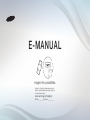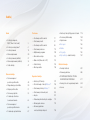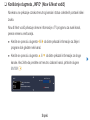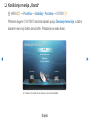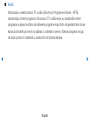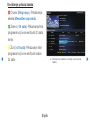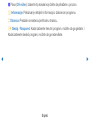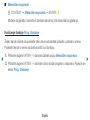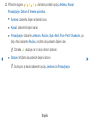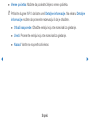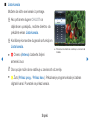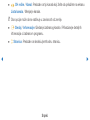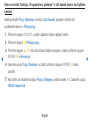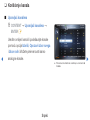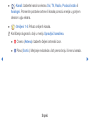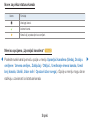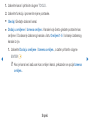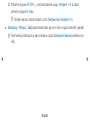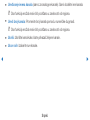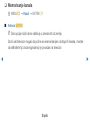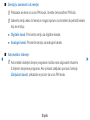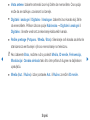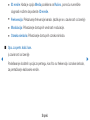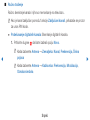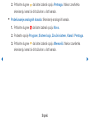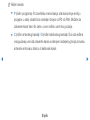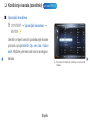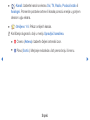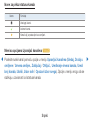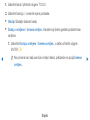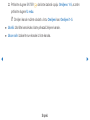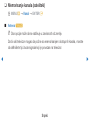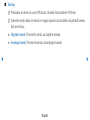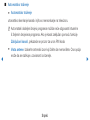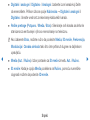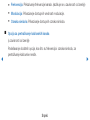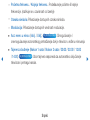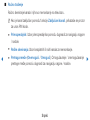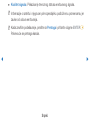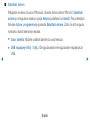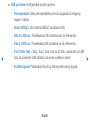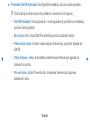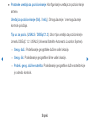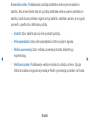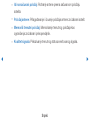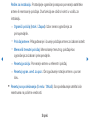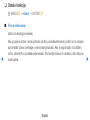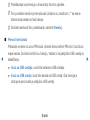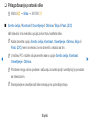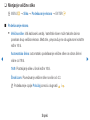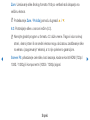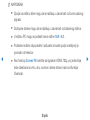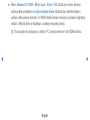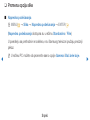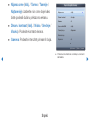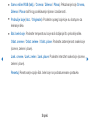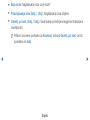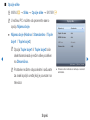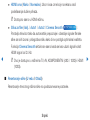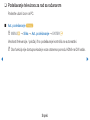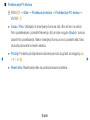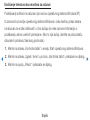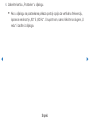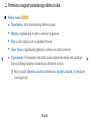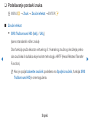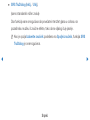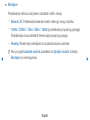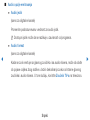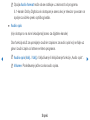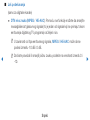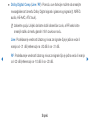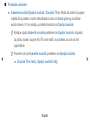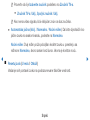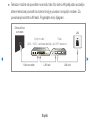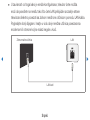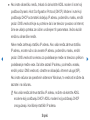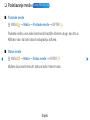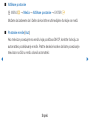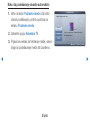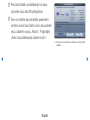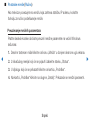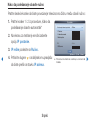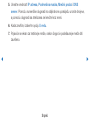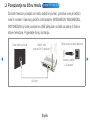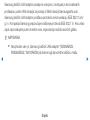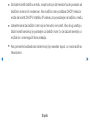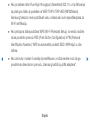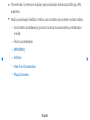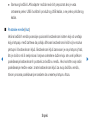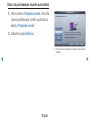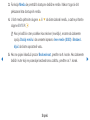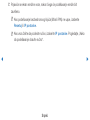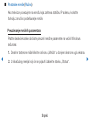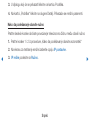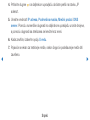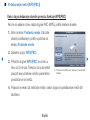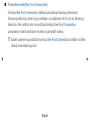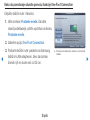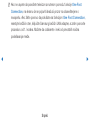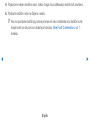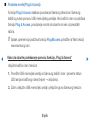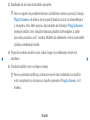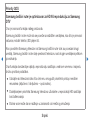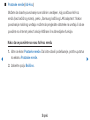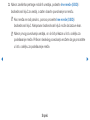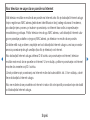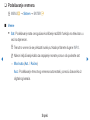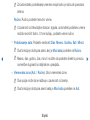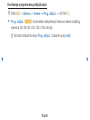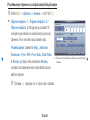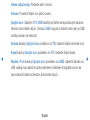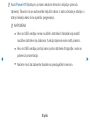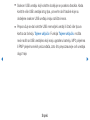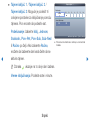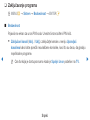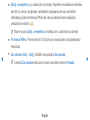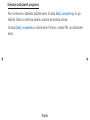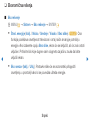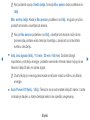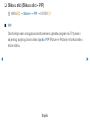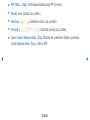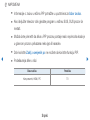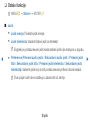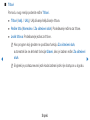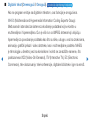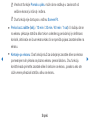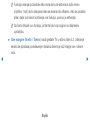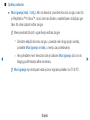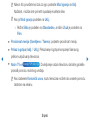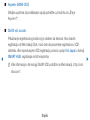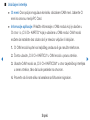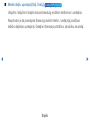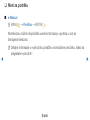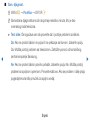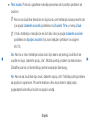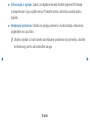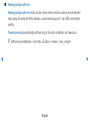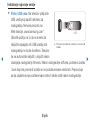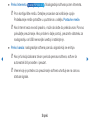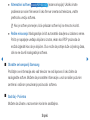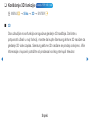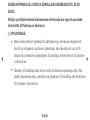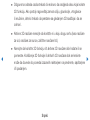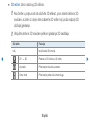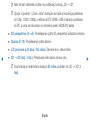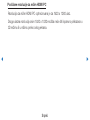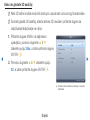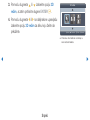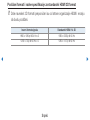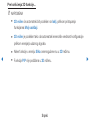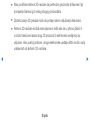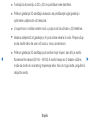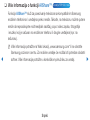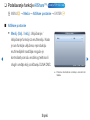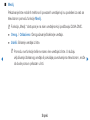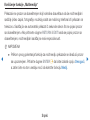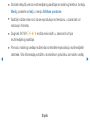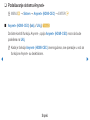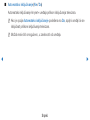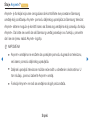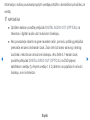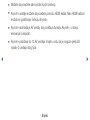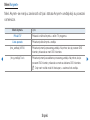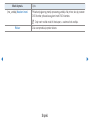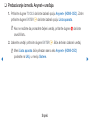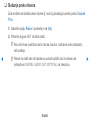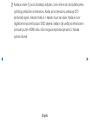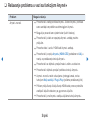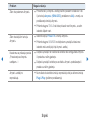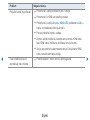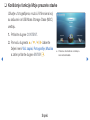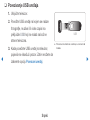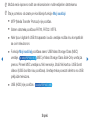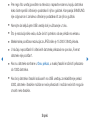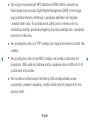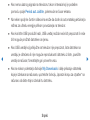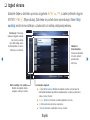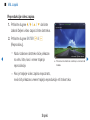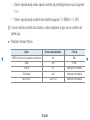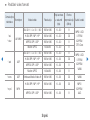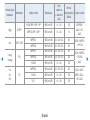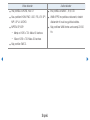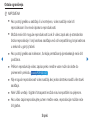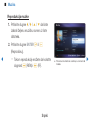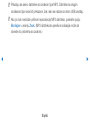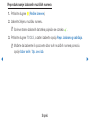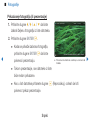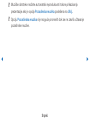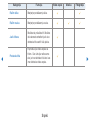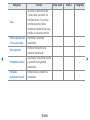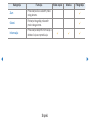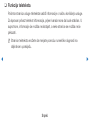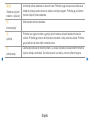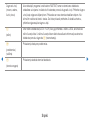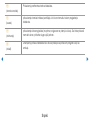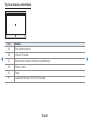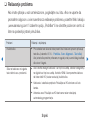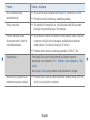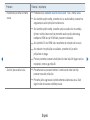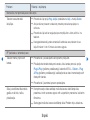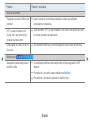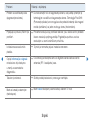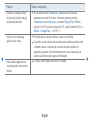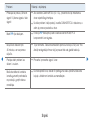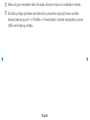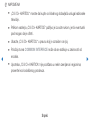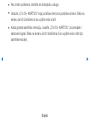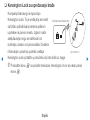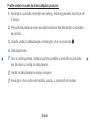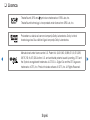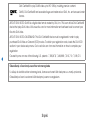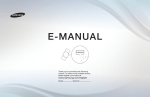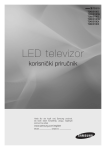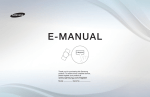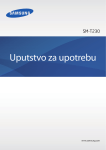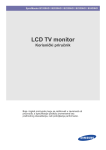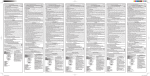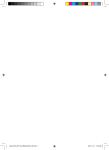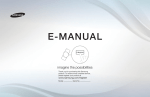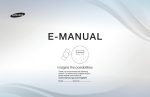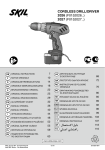Download Samsung PS43D450A2W Korisničko uputstvo
Transcript
E-MANUAL
imagine the possibilities
Hvala što ste kupili ovaj Samsung proizvod.
Da biste dobili kompletniju uslugu, registrujte
svoj proizvod na adresi
www.samsung.com/register
Modela__________Serijski br._____________
Sadržaj
• Korišćenje funkcije Moje preuzete stavke 179
Preference
Kanal
• Korišćenje dugmeta „
INFO“ (Now & Next vodič)
3
• Korišćenje menija „Kanal“
4
• Korišćenje kanala
14
• Memorisanje kanala
20
• Korišćenje kanala (satelitski) • Memorisanje kanala (satelitski)
27
32
• Ostale funkcije
47
Osnovne funkcije
• Povezivanje na žičnu mrežu 77
• Povezivanje USB uređaja
180
• Podešavanje mreže 81
• Izgled ekrana
185
• Povezivanje na žičnu mrežu 88
• Vid. zapisi
186
• Podešavanje vremena
112
• Muzika
192
• Zaključavanje programa
120
• Fotografije
195
• Ekonomična rešenja
123
• Moji sadržaji – dodatne funkcije
197
• Slika u slici (Slika u slici – PIP)
125
• Ostale funkcije
128
• Meni za podršku
139
Napredne funkcije
• Promena unapred
podešenog režima slike
49
• Prilagođavanje postavki slike
50
• Menjanje veličine slike
51
• Promena opcija slike
55
• Podešavanje televizora
za rad sa računarom
62
• Promena unapred
podešenog režima zvuka
66
• Podešavanje postavki zvuka
67
• Korišćenje 3D funkcije 147
• Više informacija o funkciji AllShare™159
• Podešavanje funkcije AllShare™ 161
• Podešavanje sistema Anynet+
165
• Anynet+167
• Prebacivanje između Anynet+ uređaja
172
• Slušanje preko risivera
174
• Rešavanje problema
u vezi sa funkcijom Anynet+
176
Ostale informacije
• Funkcija teleteksta
201
• Rešavanje problema
206
• POVEZIVANJE POMOĆU OTVORA
ZAJEDNOČKOG INTERFEJSA
217
• Kensington Lock za sprečavanje krađe
220
• Licenca222
Kanal
❑❑ Korišćenje dugmeta „INFO“ (Now & Next vodič)
Na ekranu se prikazuje oznaka trenutnog kanala i status određenih postavki slike i
zvuka.
Now & Next vodič prikazuje dnevne informacije o TV programu za svaki kanal,
prema vremenu emitovanja.
●● Krećite se pomoću dugmeta l ili r da biste prikazali informacije za željeni
program dok gledate neki kanal.
●● Krećite se pomoću dugmeta u ili d da biste prikazali informacije za druge
kanale. Ako želite da pređete na trenutno izabrani kanal, pritisnite dugme
ENTERE.
abc1
18:11 Čet 6 Jan
DTV ant.
, Life On Venus Avenue
15
Neklasif.
Nema detaljnih informacija
18:00 ~ 6:00
a Informacije
Srpski
▶
❑❑ Korišćenje menija „Kanal“
OO MENUm → Podrška → Sadržaj - Početna → ENTERE
Pritisnite dugme CONTENT da biste izabrali opciju Gledanje televizije, a zatim
izaberite meni koji želite da koristite. Prikazaće se svaki ekran.
Gledanje televizije
Vodič
Menadžer rasporeda
◀
▶
Lista kanala
Upravljač kanalima
Moji sadržaji
Spoljni izvor
●● Prikazana slika može da se razlikuje u zavisnosti od modela.
Srpski
■■ Vodič
Informacije u elektronskom TV vodiču (Electronic Programme Guide – EPG)
obezbeđuju emiteri programa. Na osnovu TV vodiča koje su obezbedili emiteri
programa unapred možete da izaberete programe koje želite da gledate tako da se
kanal automatski promeni na izabrani u određeno vreme. Stavke programa mogu
da budu prazne ili zastarele u zavisnosti od statusa kanala.
◀
▶
Srpski
Korišćenje prikaza kanala
a Crveno (Mngr rasp.): Prikazivanje
ekrana Menadžer rasporeda.
b Zeleno (-24 sata): Prikazivanje liste
programa koji će se emitovati 24 sata
ranije.
◀
Vodič
16:02 Uto 19 jul
DTV ant. 05.1 Globo HD
TELA QUENTE (HD)
10:05 pm - 12:10 pm
10
DESVENTURAS EM SERIE (HD)
Prikaz kan. - Svi kanali
{ Žuto (+24 sata): Prikazivanje liste
programa koji će se emitovati nakon
24 sata.
Danas
16:00
16:30
04
Globo HD
American Chopper
05
DiscoveryH&L
Programmes resume at 06:00
06
TV GloboSD
Home and...
07
price-drop.tv
Nema informacija.
08
QVC
QVC Selection
09
R4DTT
Nema informacija.
17:00
17:30
Tine Team
Nema informacija.
Fiv...
Dark Angel
a Mngr rasp. { +24 sata } Ch režim ; Informacije k Stranica E Gledaj
●● Prikazana slika može da se razlikuje u zavisnosti od
modela.
Srpski
▶
} Plava (CH režim): Izaberite tip kanala koje želite da prikažete u prozoru
; Informacije: Prikazivanje detaljnih informacija o izabranom programu.
k Stranica: Prelazak na sledeću/prethodnu stranicu.
E Gledaj / Raspored: Kada izaberete trenutni program, možete da ga gledate. /
Kada izaberete sledeći program, možete da ga rezervišete.
◀
▶
Srpski
■■ Menadžer rasporeda
OO CONTENT → Menadžer rasporeda → ENTERE
Možete da gledate, izmenite ili izbrišete kanal koji ste rezervisali za gledanje.
Korišćenje funkcije Prog. Gledanje
Željeni kanal možete da podesite tako da se automatski prikaže u izabrano vreme.
Podesite trenutno vreme da biste koristili ovu funkciju.
◀
1. Pritisnite dugme ENTERE da biste izabrali opciju Menadžer rasporeda.
2. Pritisnite dugme ENTERE da biste ručno dodali program u raspored. Pojaviće se
ekran Prog. Gledanje.
Srpski
▶
3. Pritisnite dugme l / r / u / d da biste podesili opciju Antena, Kanal,
Ponavljanje, Datum ili Vreme početka.
●● Antena: Izaberite željeni antenski izvor.
●● Kanal: Izaberite željeni kanal.
●● Ponavljanje: Izaberite Jednom, Ručno, Sub~Ned, Pon~Pet ili Svakodn. po
želji. Ako izaberete Ručno, možete da podesite željeni dan.
NN Oznaka c ukazuje na to da je datum izabran.
◀
●● Datum: Možete da podesite željeni datum.
NN Dostupno je kada izaberete opciju Jednom za Ponavljanje.
Srpski
▶
●● Vreme početka: Možete da podesite željeno vreme početka.
NN Pritisnite dugme INFO da biste uneli Detaljne informacije. Na ekranu Detaljne
informacije možete da promenite rezervaciju ili da je otkažete.
●● Otkaži rasporede: Otkažite emisiju koju ste rezervisali za gledanje.
●● Uredi: Promenite emisiju koju ste rezervisali za gledanje.
●● Nazad: Vratite se na prethodni ekran.
◀
▶
Srpski
■■ Lista kanala
Možete da vidite sve kanale iz pretrage.
OO Ako pritisnete dugme CH LIST na
daljinskom upravljaču, možete direktno da
prikažete ekran Lista kanala.
OO Korišćenje komandne dugmadi sa funkcijom
Lista kanala.
◀
●● a Crveno (Antena): Izaberite željeni
Lista kanala
Svi
6
M6
9
W9
W9 MUSIC
11
NT1
800
24H TVE
801
arte
802
ATV
803
BBC
804
BBC
805
BBC
Zemaljska
a Antena { Prikaz prog. L CH režim E Gledaj k Stranica
●● Prikazana slika može da se razlikuje u zavisnosti od
modela.
antenski izvor.
NN Ova opcija može da se razlikuje u zavisnosti od zemlje.
●● { Žuto (Prikaz prog. / Prikaz kan.): Prikazivanje programa kada je izabran
digitalni kanal. Povratak na prikaz kanala.
Srpski
▶
●● l r CH režim / Kanal: Prelazak na tip kanala koji želite da prikažete na ekranu
Lista kanala / Menjanje kanala.
NN Ova opcija može da se razlikuje u zavisnosti od zemlje.
●● E Gledaj / Informacije: Gledanje izabranog kanala / Prikazivanje detaljnih
informacija o izabranom programu.
●● k Stranica: Prelazak na sledeću/prethodnu stranicu.
◀
▶
Srpski
Kako se koristi funkcija „Programirano gledanje“ u listi kanala (samo za digitalne
kanale)
Kada podesite Prog. Gledanje u meniju Lista kanala, program možete da
podešavate samo u Prikaz prog.
1. Pritisnite dugme CH LIST, a zatim izaberite željeni digitalni kanal.
2. Pritisnite dugme { (Prikaz prog.).
◀
3. Pritisnite dugme u / d da biste izabrali željeni program, a zatim pritisnite dugme
ENTERE Informacije.
4. Izaberite opciju Prog. Gledanje, a zzatim pritisnite dugme ENTERE kada
završite.
NN Ako želite da otkažete funkciju Progr. Gledanje, pratite korake 1-3. Izaberite opciju
Otkaži rasporede.
Srpski
▶
❑ Korišćenje kanala
■ Upravljač kanalima
O CONTENT → Upravljač kanalima →
Upravljač kanalima Svi
2/3 Stranica
Izabrana stavka: 4
ENTERE
◀
Uredite omiljeni kanal ili podešavajte kanale
pomoću opcija Izbriši, Opozovi izbor svega
i Izbor svih. Možete preimenovati samo
analogne kanale.
Zemaljska
a Antena
} Sortir.
k Stranica
E Izaberi
Broj kanala
T Alatke
R Nazad
● Prikazana slika može da se razlikuje u zavisnosti od
modela.
Srpski
▶
● (
) Kanali: Izaberite kanal na ekranu Svi, TV, Radio, Podaci/ostalo ili
Analogni. Promenite postavke antene ili kanala pomoću menija u gornjem
desnom uglu ekrana.
● (
) Omiljeni 1-5: Prikaz omiljenih kanala.
N Korišćenja dugmadi u boji u meniju Upravljač kanalima.
● a Crveno (Antena): Izaberite željeni antenski izvor.
● } Plavo (Sortir.): Menjanje redosleda u listi prema broju ili imenu kanala.
◀
▶
Srpski
Ikone za prikaz statusa kanala
Ikona
Funkcije
a
Analogni kanal.
c
Izabrani kanal.
F
Kanal koji je postavljen kao omiljeni.
Meni sa opcijama „Upravljač kanalima“ t
◀ Podesite svaki kanal pomoću opcija u meniju Upravljač kanalima (Gledaj, Dodaj u
omiljene / Izmena omiljen., Zaključaj / Otključ., Uređivanje imena kanala, Uredi
broj kanala, Izbriši, Izbor svih / Opozovi izbor svega ). Opcije u meniju mogu da se
razlikuju u zavisnosti od statusa kanala.
Srpski
▶
1. Izaberite kanal i pritisnite dugme TOOLS.
2. Izaberite funkciju i promenite njene postavke.
●● Gledaj: Gledajte izabrani kanal.
●● Dodaj u omiljene / Izmena omiljen.: Kanale koje često gledate postavite kao
omiljene / Dodavanje izabranog kanala u listu Omiljeni 1-5 / brisanje izabranog
kanala iz nje.
◀
1.Izaberite Dodaj u omiljene / Izmena omiljen., a zatim pritisnite dugme
ENTERE.
NN Ako je kanal već sačuvan kao omiljeni kanal, prikazaće se opcija Izmena
omiljen..
Srpski
▶
2. Pritisnite dugme ENTERE da biste izabrali opciju Omiljeni 1-5, a zatim
pritisnite dugme U redu.
NN Omiljeni kanal možete dodati u listu Omiljeni kao Omiljeni 1-5.
●● Zaključaj / Otključ.: Zaključajte kanal kako ga ne bi bilo moguće izabrati i gledati.
NN Ova funkcija dostupna je samo kada je opcija Zaključani kanali podešena na
Uklj.
◀
▶
Srpski
●● Uređivanje imena kanala (samo za analogne kanale): Sami dodelite ime kanala.
NN Ova funkcija možda neće biti podržana u zavisnosti od regiona.
●● Uredi broj kanala: Promenite broj kanala pomoću numeričke dugmadi.
NN Ova funkcija možda neće biti podržana u zavisnosti od regiona.
●● Izbriši: Izbrišite kanal kako biste prikazali željene kanale.
●● Izbor svih: Izaberite sve kanale.
◀
▶
Srpski
❑❑ Memorisanje kanala
OO MENUm → Kanal → ENTERE
■■ Antena t
NN Ova opcija može da se razlikuje u zavisnosti od zemlje.
Da bi vaš televizor mogao da počne sa memorisanjem dostupnih kanala, morate
da definišete tip izvora signala koji je povezan na televizor.
◀
▶
Srpski
■■ Zemlja (u zavisnosti od zemlje)
NN Prikazaće se ekran za unos PIN koda. Unesite četvorocifreni PIN kôd.
NN Izaberite zemlju kako bi televizor mogao ispravno automatski da pretraži kanale
koji se emituju.
●● Digitalni kanal: Promenite zemlju za digitalne kanale.
●● Analogni kanal: Promenite zemlju za analogne kanale.
◀
■■ Automatsko traženje
NN Automatski dodeljeni brojevi programa možda neće odgovarati stvarnim
ili željenim brojevima programa. Ako je kanal zaključan pomoću funkcije
Zaključani kanali, prikazaće se prozor za unos PIN koda.
Srpski
▶
●● Vrsta antene: Izaberite antenski izvor koji želite da memorišete. Ova opcija
može da se razlikuje u zavisnosti od zemlje.
●● Digitalni i analogni / Digitalno / Analogue: Izaberite izvor kanala koji želite
da memorišete. Prilikom izbora opcije Kablovska → Digitalni i analogni ili
Digitalno: Unesite vrednost za skeniranje kablovskih kanala.
●● Režim pretrage (Potpuno / Mreža / Brzo): Skeniranje svih kanala sa aktivnim
stanicama za emitovanje i njihovo memorisanje na televizoru.
◀
NN Ako izaberete Brzo, možete ručno podesiti Mreža, ID mreže, Frekvencija,
Modulacija i Oznaka simbola tako što ćete pritisnuti dugme na daljinskom
upravljaču.
●● Mreža (Aut. / Ručno): izbor postavke Aut. ili Ručno za režim ID mreže.
Srpski
▶
●● ID mreže: Kada je opcija Mreža podešena na Ručno, pomoću numeričke
dugmadi možete da podesite ID mreže.
●● Frekvencija: Prikazivanje frekvencije kanala. (razlikuje se u zavisnosti od zemlje)
●● Modulacija: Prikazivanje dostupnih vrednosti modulacije.
●● Oznaka simbola: Prikazivanje dostupnih oznaka simbola.
■■ Opc. za pretr. kabl. kan.
◀
(u zavisnosti od zemlje)
Podešavanje dodatnih opcija za pretragu, kao što su frekvencija i oznaka simbola,
za pretraživanje kablovske mreže.
Srpski
▶
■■ Ručno traženje
Ručno skeniranje kanala i njihovo memorisanje na televizoru.
NN Ako je kanal zaključan pomoću funkcije Zaključani kanali, prikazaće se prozor
za unos PIN koda.
●● Podešavanje digitalnih kanala: Skeniranje digitalnih kanala.
1. Pritisnite dugme a da biste izabrali opciju Novo.
NN Kada izaberete Antena → Zemaljska: Kanal, Frekvencija, Širina
◀
pojasa
NN Kada izaberete Antena → Kablovska: Frekvencija, Modulacija,
Oznaka simbola
Srpski
▶
2. Pritisnite dugme d da biste izabrali opciju Pretraga. Nakon završetka
skeniranja, kanal će biti ažuriran u listi kanala.
●● Podešavanje analognih kanala: Skeniranje analognih kanala.
1. Pritisnite dugme a da biste izabrali opciju Novo.
2. Podesite opcije Program, Sistem boja, Zvučni sistem, Kanal i Pretraga.
3. Pritisnite dugme d da biste izabrali opciju Memoriši. Nakon završetka
skeniranja, kanal će biti ažuriran u listi kanala.
◀
▶
Srpski
NN Režim kanala
●● P (režim programa): Po završetku memorisanja, stanicama koje emituju
program u vašoj oblasti biće dodeljeni brojevi od P0 do P99. Možete da
izaberete kanal tako što ćete u ovom režimu uneti broj pozicije.
●● C (režim antenskog kanala) / S (režim kablovskog kanala): Ova dva režima
omogućavaju vam da izaberete kanal unošenjem dodeljenog broja za svaku
antenski emitovanu stanicu ili kablovski kanal.
◀
▶
Srpski
❑ Korišćenje kanala (satelitski)
za model PDP 570
■ Upravljač kanalima
O CONTENT → Upravljač kanalima →
Upravljač kanalima
2/3 Stranica
Svi
Izabrana stavka: 4
Broj kanala
ENTERE
◀
Uredite omiljeni kanal ili podešavajte kanale
pomoću opcija Izbriši, Op. ceo izb. i Izbor
svih. Možete preimenovati samo analogne
kanale.
Srpski
Zemaljska
a Antena
} Sortir.
k Stranica
E Izaberi
T Alatke
R Nazad
● Prikazana slika može da se razlikuje u zavisnosti od
modela.
▶
● (
) Kanali: Izaberite kanal na ekranu Svi, TV, Radio, Podaci/ostalo ili
Analogni. Promenite postavke antene ili kanala pomoću menija u gornjem
desnom uglu ekrana.
● (
) Omiljeno 1-5: Prikaz omiljenih kanala.
N Korišćenja dugmadi u boji u meniju Upravljač kanalima.
● a Crveno (Antena): Izaberite željeni antenski izvor.
● } Plavo (Sortir.): Menjanje redosleda u listi prema broju ili imenu.
◀
▶
Srpski
Ikone za prikaz statusa kanala
Ikona
Funkcije
a
Analogni kanal.
c
Izabrani kanal.
F
Kanal koji je postavljen kao omiljeni.
Meni sa opcijama Upravljač kanalima t
◀ Podesite svaki kanal pomoću opcija u meniju Upravljač kanalima (Gledaj, Dodaj u
omiljene / Izmena omiljen., Zaključaj / Otključ., Uređivanje imena kanala, Uredi
broj kanala, Izbriši, Izbor svih / Opozovi izbor svega). Opcije u meniju mogu da se
razlikuju u zavisnosti od statusa kanala.
Srpski
▶
1. Izaberite kanal i pritisnite dugme TOOLS.
2. Izaberite funkciju i promenite njene postavke.
●● Gledaj: Gledajte izabrani kanal.
●● Dodaj u omiljene / Izmena omiljen.: Kanale koje često gledate postavite kao
omiljene.
1.Izaberite Dodaj u omiljene / Izmena omiljen., a zatim pritisnite dugme
ENTERE.
◀
NN Ako je kanal već sačuvan kao omiljeni kanal, prikazaće se opcija Izmena
omiljen..
Srpski
▶
2. Pritisnite dugme ENTERE da biste izabrali opciju Omiljeno 1-5, a zatim
pritisnite dugme U redu.
NN Omiljeni kanal možete dodati u listu Omiljeni kao Omiljeni 1-5.
●● Izbriši: Izbrišite kanal kako biste prikazali željene kanale.
●● Izbor svih: Izaberite sve kanale iz liste kanala.
◀
▶
Srpski
❑❑ Memorisanje kanala (satelitski)
OO MENUm → Kanal → ENTERE
■■ Antena t
NN Ova opcija može da se razlikuje u zavisnosti od zemlje.
Da bi vaš televizor mogao da počne sa memorisanjem dostupnih kanala, morate
da definišete tip izvora signala koji je povezan na televizor.
◀
▶
Srpski
■■ Zemlja
NN Prikazaće se ekran za unos PIN koda. Unesite četvorocifreni PIN kôd.
NN Izaberite zemlju kako bi televizor mogao ispravno automatski da pretraži kanale
koji se emituju.
●● Digitalni kanal: Promenite zemlju za digitalne kanale.
●● Analogni kanal: Promenite zemlju za analogne kanale.
◀
▶
Srpski
■■ Automatsko traženje
●● Automatsko traženje
utomatsko skeniranje kanala i njihovo memorisanje na televizoru.
NN Automatski dodeljeni brojevi programa možda neće odgovarati stvarnim
ili željenim brojevima programa. Ako je kanal zaključan pomoću funkcije
Zaključani kanali, prikazaće se prozor za unos PIN koda.
●● Vrsta antene: Izaberite antenski izvor koji želite da memorišete. Ova opcija
◀
može da se razlikuje u zavisnosti od zemlje.
Srpski
▶
●● Digitalni i analogni / Digitalno / Analogni: Izaberite izvor kanala koji želite
da memorišete. Prilikom izbora opcije Kablovska → Digitalni i analogni ili
Digitalno: Unesite vrednost za skeniranje kablovskih kanala.
●● Režim pretrage (Potpuno / Mreža / Brzo): Skeniranje svih kanala sa aktivnim
stanicama za emitovanje i njihovo memorisanje na televizoru.
NN Ako izaberete Brzo, možete ručno da podesite Mreža, ID mreže, Frekvencija,
Modulacija i Oznaka simbola tako što ćete pritisnuti dugme na daljinskom
upravljaču.
◀
●● Mreža (Aut. / Ručno): Izbor postavke za ID mreže između Aut. i Ručno.
●● ID mreže: Kada je opcija Mreža podešena na Ručno, pomoću numeričke
dugmadi možete da podesite ID mreže.
Srpski
▶
●● Frekvencija: Prikazivanje frekvencije kanala. (razlikuje se u zavisnosti od zemlje)
●● Modulacija: Prikazivanje dostupnih vrednosti modulacije.
●● Oznaka simbola: Prikazivanje dostupnih oznaka simbola.
■■ Opcija za pretraživanje kablovskih kanala
(u zavisnosti od zemlje)
◀
Podešavanje dodatnih opcija, kao što su frekvencija i oznaka simbola, za
pretraživanje kablovske mreže.
Srpski
▶
–– Početna frekvenc. / Krajnja frekvenc.: Podešavanje početne ili krajnje
frekvencije. (razlikuje se u zavisnosti od zemlje)
–– Oznaka simbola: Prikazivanje dostupnih oznaka simbola.
–– Modulacija: Prikazivanje dostupnih vrednosti modulacije.
●● Aut. mem. u mirov. (Isklj. / Uklj.) za područje Italije : Omogućavanje /
onemogućavanje automatskog pretraživanja dok je televizor u režimu mirovanja.
●● Tajmer za buđenje (Nakon 1 sata / Nakon 2 sata / 00:00 / 02:00 / 12:00
◀
/ 14:00) za područje Italije : Izbor tajmera rasporeda za automatsko uključivanje
televizora i pretragu kanala.
Srpski
▶
■■ Ručno traženje
Ručno skeniranje kanala i njihovo memorisanje na televizoru.
NN Ako je kanal zaključan pomoću funkcije Zaključani kanali, prikazaće se prozor
za unos PIN koda.
●● Primopredajnik: Izbor primopredajnika pomoću dugmadi za navigaciju nagore
/ nadole.
●● Režim skeniranja: Izbor besplatnih ili svih kanala za memorisanje.
◀
●● Pretraga mreže (Onemogući / Omogući): Omogućavanje / onemogućavanje
pretrage mreže pomoću dugmadi za navigaciju nagore / nadole.
Srpski
▶
●● Kvalitet signala: Prikazivanje trenutnog statusa emitovanog signala.
NN Informacije o satelitu i njegovom primopredajniku podložne su promenama, jer
zavise od uslova emitovanja.
NN Kada završite podešavanje, pređite na Pretraga i pritisnite dugme ENTERE.
Pokrenuće se pretraga kanala.
◀
▶
Srpski
■■ Satelitski sistem
Prikazaće se ekran za unos PIN koda. Unesite četvorocifreni PIN kôd. Satelitski
sistem je omogućeno kada je opcija Antena podešena na Satelit. Pre pokretanja
funkcije Autom. programiranje podesite Satelitski sistem. Zatim će biti moguće
normalno obaviti skeniranje kanala.
●● Izbor satelita: Možete odabrati satelite za ovaj televizor.
●● LNB napajanje (Isklj. / Uklj.): Omogućavanje/onemogućavanje napajanja za
◀
LNB.
▶
Srpski
●● LNB postavke: Konfigurisanje spoljne opreme.
–– Primopredajnik: Izbor primopredajnika pomoću dugmadi za navigaciju
nagore / nadole.
–– Režim DiSEqC: Izbor režima DiSEqC za izabrani LNB.
–– Niža fr. LNB osc.: Podešavanje LNB oscilatora na nižu frekvenciju.
–– Viša fr. LNB osc.: Podešavanje LNB oscilatora na višu frekvenciju.
–– Ton 22 kHz (Isklj. / Uklj. / Aut.): Izbor tona od 22 kHz u zavisnosti od LNB
◀
tipa. Za univerzalni LNB trebalo bi da bude podešeno na Aut.
–– Kvalitet signala: Prikazivanje trenutnog statusa emitovanog signala.
Srpski
▶
●● Postavke SatCR/Unicable: Konfigurišite instalaciju pomoću jednog kabla.
NN Ova funkcija možda neće biti podržana u zavisnosti od regiona.
–– SatCR/Unicable: Omogućavanje / onemogućavanje podrške za instalaciju
pomoću jednog kabla.
–– Broj slota: Izbor broja SatCR korisničkog slota za izabrani risiver.
–– Frekvencija slota: Unesite odgovarajuću frekvenciju za prijem signala sa
SatCR.
◀
–– Otkrij frekven. slota: Automatsko detektovanje frekvencije signala za
izabrani broj slota.
–– Proveri frekv. slota: Proverite da li navedena frekvencija odgovara
izabranom slotu.
Srpski
▶
●● Postavke uređaja za pozicioniranje: Konfigurisanje uređaja za pozicioniranje
antene.
Uređaj za pozicioniranje (Uklj. / Isklj.): Omogućavanje / onemogućavanje
kontrole položaja.
Tip ur. za pozic. (USALS / DiSEqC 1.2): Izbor tipa uređaja za pozicioniranje
između DiSEqC 1.2 i USALS (Universal Satellite Automatic Location System).
–– Geog. duž.: Podešavanje geografske dužine vaše lokacije.
◀
–– Geog. šir.: Podešavanje geografske širine vaše lokacije.
–– Podeš. geog. dužine satelita: Podešavanje geografske dužine satelita koje
je odredio korisnik.
Srpski
▶
Korisnički režim: Podešavanje položaja satelitske antene prema svakom
satelitu. Ako memorišete trenutni položaj satelitske antene prema određenom
satelitu, kada bude potreban signal sa tog satelita, satelitsku antenu je moguće
pomeriti u prethodno definisani položaj.
–– Satelit: Izbor satelita za koji ćete podesiti položaj.
–– Primopredajnik: Izbor primopredajnika iz liste za prijem signala.
–– Režim pomeranja: Izbor režima pomeranja između diskretnog i
◀
neprekidnog.
–– Veličina koraka: Podešavanje veličine koraka za rotaciju antene. Opcija
Veličina koraka omogućena je kada je Režim pomeranja podešen na Korak.
Srpski
▶
–– Idi na sačuvani položaj: Rotiranje antene prema sačuvanom položaju
satelita.
–– Položaj antene: Prilagođavanje i čuvanje položaja antene za izabrani satelit.
–– Memoriši trenutni položaj: Memorisanje trenutnog položaja kao
ograničenja za izabrani primopredajnik.
–– Kvalitet signala: Prikazivanje trenutnog statusa emitovanog signala.
◀
▶
Srpski
Režim za instalaciju: Postavljanje ograničenja raspona pomeranja satelitske
antene ili resetovanje položaja. Ova funkcija se obično koristi u vodiču za
instalaciju.
–– Ograniči položaj (Istok / Zapad): Izbor smera ograničenja za
primopredajnik.
–– Položaj antene: Prilagođavanje i čuvanje položaja antene za izabrani satelit.
–– Memoriši trenutni položaj: Memorisanje trenutnog položaja kao
◀
ograničenja za izabrani primopredajnik.
–– Resetuj poziciju: Pomeranje antene u referentni položaj.
–– Resetuj ogran. uređ. za poz.: Omogućavanje rotacije antene u punom
luku.
●● Resetuj sva podešavanja (U redu / Otkaži): Sva podešavanja satelita biće
resetovana na početne vrednosti.
Srpski
▶
❑❑ Ostale funkcije
OO MENUm → Kanal → ENTERE
■■ Fino podešavanje
(samo za analogne kanale)
◀
Ako je prijem dobar, nema potrebe da fino podešavate kanal, pošto se to obavlja
automatski tokom pretrage i memorisanja kanala. Ako je signal slab ili izobličen,
ručno obavite fino podešavanje kanala. Pomerajte nalevo ili nadesno dok slika ne
bude jasna.
Srpski
▶
NN Podešavanja se primenjuju na kanal koji trenutno gledate.
NN Fino podešeni kanali koje ste sačuvali označeni su zvezdicom „*“ sa desne
strane broja kanala na traci kanala.
NN Da biste resetovali fino podešavanje, izaberite Resetuj.
■■ Prenos liste kanala
◀
Prikazaće se ekran za unos PIN koda. Unesite četvorocifreni PIN kôd. Uvoz/izvoz
mape kanala. Da biste koristili ovu funkciju, trebalo bi da priključite USB uređaj za
skladištenje.
●● Uvoz sa USB uređaja: uvoz liste kanala sa USB uređaja.
●● Izvoz na USB uređaj: izvoz liste kanala na USB uređaj. Ova funkcija je
dostupna samo kada je priključen USB uređaj.
Srpski
▶
Osnovne funkcije
❑❑ Promena unapred podešenog režima slike
OO MENUm → Slika → Režim slike → ENTERE
■■ Režim slike
Izaberite željeni tip slike.
NN Kada je izvor signala podešen na PC, za funkciju Režim slike dostupne su
samo opcije Standardno i Zabava.
◀
●● Dinamična: Pogodno za dobro osvetljene prostorije.
●● Standardno: Pogodno za prostorije sa normalnim osvetljenjem.
●● Film: Pogodno za gledanje filmova u zamračenoj prostoriji.
●● Zabava: Pogodno za gledanje filmova i igranje igara.
NN Dostupno je samo kada je povezan računar.
Srpski
▶
❑❑ Prilagođavanje postavki slike
OO MENUm → Slika → ENTERE
■■ Svetlo ćelija / Kontrast / Osvetljenje / Oštrina / Boja / Past. (Z/C)
Vaš televizor ima nekoliko opcija za kontrolu kvaliteta slike.
NN Kada izmenite opciju Svetlo ćelija, Kontrast, Osvetljenje, Oštrina, Boja ili
Past. (Z/C) meni na ekranu će se izmeniti u skladu sa tim.
◀
NN U režimu PC možete da promenite samo opcije Svetlo ćelija, Kontrast,
Osvetljenje i Oštrina.
NN Postavke mogu da se podese i sačuvaju za svaki spoljni uređaj koji je povezan
sa televizorom.
NN Smanjivanjem osvetljenosti slike smanjuje se potrošnja struje.
Srpski
▶
❑❑ Menjanje veličine slike
OO MENUm → Slika → Podešavanje ekrana → ENTERE
■■ Podešavanje ekrana
●● Veličina slike: Vaš kablovski uređaj / satelitski risiver može takođe da ima
poseban skup veličina ekrana. Međutim, preporučuje se da uglavnom koristite
režim 16:9.
◀
Automatska širina: automatsko podešavanje veličine slike na odnos širine i
visine od 16:9.
16:9: Postavljanje slike u široki režim 16:9.
Široki zum: Povećavanje veličine slike na više od 4:3.
NN Podešavanje opcije Položaj pomoću dugmadi u i d.
Srpski
▶
Zum: Uvećavanje slike širokog formata 16:9 po vertikali radi uklapanja na
veličinu ekrana.
NN Podešavanje Zum / Položaj pomoću dugmadi u i d.
4:3: Postavljanje slike u osnovni režim (4:3).
NN Nemojte gledati program u formatu 4:3 duže vreme. Tragovi ivica na levoj
strani, desnoj strani ili na sredini ekrana mogu da izazovu zadržavanje slike
na ekranu („sagorevanje“ ekrana), a to nije pokriveno garancijom.
◀
Screen Fit: prikazivanje cele slike, bez isecanja, kada se koristi HDMI (720p /
1080i / 1080p) ili komponentni (1080i / 1080p) signal.
Srpski
▶
NN NAPOMENA
●● Opcije za veličinu slike mogu da se razlikuju u zavisnosti od izvora ulaznog
signala.
●● Dostupne stavke mogu da se razlikuju u zavisnosti od izabranog režima.
●● U režimu PC mogu se podesiti samo režimi 16:9 i 4:3.
●● Postavke možete da podesite i sačuvate za svaki spoljni uređaj koji je
povezan na televizor.
◀
●● Ako funkciju Screen Fit koristite sa signalom HDMI 720p, po jedna linija
biće odsečena na vrhu, dnu, sa leve i desne strane, kao kod funkcije
Overscan.
Srpski
▶
●● Velič. ekrana 4:3 (16:9 / Široki zum / Zum / 4:3): Dostupno samo kada je
veličina slike podešena na Automatska širina. Možete da odredite željenu
veličinu slike prema formatu 4:3 WSS (Wide Screen Service) ili prema originalnoj
veličini. Veličina slike se razlikuje u svakoj evropskoj zemlji.
NN Ova opcija nije dostupna u režimu PC, komponentnom niti HDMI režimu.
◀
▶
Srpski
❑❑ Promena opcija slike
■■ Napredna podešavanja
OO MENUm → Slika → Napredna podešavanja → ENTERE
(Napredna podešavanja dostupna su u režimu Standardno / Film)
U poređenju sa prethodnim modelima, novi Samsung televizori pružaju precizniji
prikaz.
◀
NN U režimu PC možete da promenite samo opcije Gamma i Bal. bele boje.
Srpski
▶
●● Nijansa crne (Isklj. / Tamno / Tamnije /
Najtamnije): izaberite nivo crne boje kako
biste podesili dubinu prikaza na ekranu.
●● Dinam. kontrast (Isklj. / Nisko / Srednje /
Visoko): Podesite kontrast ekrana.
●● Gamma: Podesite intenzitet primarnih boja.
Napredna podešavanja
Nijansa crne
: Isklj.
Dinam. kontrast
: Srednje
Gamma
:0
Samo režim RGB
: Isklj.
Područje boje
: Originalni
r
Bal. bele boje
Boja kože
:0
d
U Premesti
E Ulaz
R Nazad
●● Prikazana slika može da se razlikuje u zavisnosti
od modela.
◀
Srpski
▶
●● Samo režim RGB (Isklj. / Crvena / Zelena / Plava): Prikazivanje boje Crvena,
Zelena i Plava radi finog podešavanja nijanse i zasićenosti.
●● Područje boje (Aut. / Originalni): Podesite opseg boja koje su dostupne za
kreiranje slike.
●● Bal. bele boje: Podesite temperaturu boje radi dobijanja što prirodnije slike.
Odst. crvene / Odst. zelene / Odst. plave: Podesite zatamnjenost svake boje
(crvene, zelene i plave).
◀
Jark. crvene / Jark. zelen / Jark. plave: Podesite intenzitet svake boje (crvene,
zelene i plave).
Resetuj: Resetovanje opcije Bal. bele boje na podrazumevane postavke.
Srpski
▶
●● Boja kože: Naglašavanje roze „boje kože“.
●● Poboljšavanje ivica (Isklj. / Uklj.): Naglašavanje ivica objekta.
●● Osvetlj. pri kret. (Isklj. / Uklj.): Smanjivanje potrošnje energije kontrolisanjem
osvetljenosti.
NN Prilikom promene postavke za Kontrast, funkcija Osvetlj. pri kret. će biti
podešena na Isklj.
◀
▶
Srpski
■■ Opcije slike
OO MENUm → Slika → Opcije slike → ENTERE
NN U režimu PC možete da promenite samo
opciju Nijansa boje.
●● Nijansa boje (Hladna / Standardno / Tople
boje1 / Tople boje2)
NN Opcija Tople boje1 ili Tople boje2 biće
◀
deaktivirana kada je režim slike podešen
na Dinamična.
NN Postavke možete da podesite i sačuvate
za svaki spoljni uređaj koji je povezan na
televizor.
Srpski
Opcije slike
Nijansa boje
: Standardno
Digital. filter buke
: Aut.
MPEG filter buke
: Aut.
HDMI crna
: Normalno
Režim za film
: Isklj.
U Premesti
E Ulaz
r
R Nazad
●● Prikazana slika može da se razlikuje u zavisnosti
od modela.
▶
●● Digital. filter buke (Isklj. / Nisko / Srednje / Visoko / Aut. / Autom.
vizuelizacija): Ako je signal koji televizor prima slab, možete da aktivirate
funkciju Digital. filter buke da biste smanjili statički elektricitet i dvostruku sliku
koja se može pojaviti na ekranu. Kada je signal slab, isprobajte druge opcije
dok ne dobijete najbolji kvalitet slike.
NN Ako je signal slab, pokušajte sa nekom od ostalih opcija dok ne dobijete
najbolji kvalitet slike.
●● Autom. vizuelizacija: Prikazivanje jačine signala prilikom menjanja analognih
◀
kanala.
▶
NN Ova funkcija je dostupna samo za analogne kanale.
NN Zelena traka označava da imate najbolji mogući prijem signala.
●● MPEG filter buke (Isklj. / Nisko / Srednje / Visoko / Aut.): Smanjivanje MPEG
šuma kako bi se obezbedio bolji kvalitet slike.
Srpski
●● HDMI crna (Nisko / Normalno): Izbor nivoa crne boje na ekranu radi
podešavanja dubine prikaza.
NN Dostupno samo u HDMI režimu.
●● Slika za film (Isklj. / Auto1 / Auto2 / Cinema Smooth za PDP 550 i više ):
Postavlja televizor tako da automatski prepoznaje i obrađuje signale filmske
slike sa svih izvora i prilagođava sliku kako bi se postigla optimalna kvaliteta.
Funkcija Cinema Smooth aktivira se samo kada se kao ulazni signal koristi
HDMI signal od 24 Hz.
◀
NN Ovo je dostupno u režimima TV, AV, KOMPONENTNI (480i / 1080i) i HDMI
(1080i).
■■ Resetovanje slike (U redu / Otkaži)
Resetovanje trenutnog režima slike na podrazumevane postavke.
Srpski
▶
❑❑ Podešavanje televizora za rad sa računarom
Podesite ulazni izvor na PC.
■■ Aut. podešavanje t
OO MENUm → Slika → Aut. podešavanje → ENTERE
Vrednosti frekvencije / položaj i fino podešavanje kontrolišu se automatski.
NN Ova funkcija nije dostupna kada je veza ostvarena pomoću HDMI-na-DVI kabla.
◀
▶
Srpski
■■ Podešavanje PC ekrana
OO MENUm → Slika → Podešavanje ekrana → Podešavanje PC ekrana →
ENTERE
●● Grubo / Fino: Uklanjanje ili smanjivanje šuma na slici. Ako se šum ne ukloni
finim podešavanjem, podesite frekvenciju što je bolje moguće (Grubo) i ponovo
obavite fino podešavanje. Nakon smanjenja šuma, ponovo podesite sliku tako
da bude poravnata na sredini ekrana.
◀
●● Položaj: Podesite položaj ekrana računara pomoću dugmadi za navigaciju (u
/ d / l / r).
●● Reset slike: Resetovanje slike na podrazumevane postavke.
Srpski
▶
Korišćenje televizora kao monitora za računar
Podešavanje softvera na računaru (na osnovu operativnog sistema Windows XP)
U zavisnosti od verzije operativnog sistema Windows i video kartice, prikaz ekrana
na računaru se može razlikovati i u tom slučaju će neke osnovne informacije o
podešavanju skoro uvek biti primenjene. (Ako to nije slučaj, obratite se proizvođaču
računara ili prodavcu Samsung proizvoda.)
1. Kliknite na stavku „Kontrolna tabla“ u meniju Start operativnog sistema Windows.
◀
2. Kliknite na stavku „Izgled i teme“ u prozoru „Kontrolna tabla“ i prikazaće se dijalog.
3. Kliknite na opciju „Prikaz“ i prikazaće se dijalog.
Srpski
▶
4. Izaberite karticu „Postavke“ u dijalogu.
●● Ako u dijalogu sa postavkama prikaza postoji opcija za vertikalnu frekvenciju,
ispravna vrednost je „60“ ili „60 Hz“. U suprotnom, samo kliknite na dugme „U
redu“ i izađite iz dijaloga.
◀
▶
Srpski
❑❑ Promena unapred podešenog režima zvuka
■■ Režim zvuka t
●● Standardno: izbor standardnog režima za zvuk.
●● Muzika: naglašavanje muzike u odnosu na glasove.
●● Film: pruža najbolji zvuk za gledanje filmova.
●● Clear Voice: naglašavanje glasova u odnosu na ostale zvukove.
◀
●● Pojačavanje: Povećavanje intenziteta zvuka visoke frekvencije radi pružanja
boljeg doživljaja slušanja osobama sa oštećenim sluhom.
NN Ako je opcija Izaberite zvučnik podešena na Spoljni zvučnik, ta funkcija je
onemogućena.
Srpski
▶
❑❑ Podešavanje postavki zvuka
OO MENUm → Zvuk → Zvučni efekat →ENTERE
■■ Zvučni efekat
●● SRS TruSurround HD (Isklj. / Uklj.)
(samo standardni režim zvuka)
◀
Ova funkcija pruža iskustvo virtuelnog 5.1-kanalnog zvučnog okruženja preko
dva zvučnika ili slušalica koje koriste tehnologiju HRTF (Head Related Transfer
Function).
NN Ako je opcija Izaberite zvučnik podešena na Spoljni zvučnik, funkcija SRS
TruSurround HD je onemogućena.
Srpski
▶
●● SRS TruDialog (Isklj. / Uklj.)
(samo standardni režim zvuka)
Ova funkcija vam omogućava da povećate intenzitet glasa u odnosu na
pozadinsku muziku ili zvučne efekte, tako da se dijalog čuje jasnije.
NN Ako je opcija Izaberite zvučnik podešena na Spoljni zvučnik, funkcija SRS
TruDialog je onemogućena.
◀
▶
Srpski
●● Ekvilajzer
Podešavanje režima zvuka (samo standardni režim zvuka).
–– Balans L/D: Podešavanje balansa između desnog i levog zvučnika.
–– 100Hz / 300Hz / 1kHz / 3kHz / 10kHz (podešavanje propusnog opsega):
Podešavanje nivoa određenih frekvencija propusnog opsega.
–– Resetuj: Resetovanje ekvilajzera na podrazumevane postavke.
NN Ako je opcija Izaberite zvučnik podešena na Spoljni zvučnik, funkcija
◀
Ekvilajzer je onemogućena.
▶
Srpski
■■ Audio opcije emitovanja
●● Audio jezik
(samo za digitalne kanale)
Promenite podrazumevanu vrednost za audio jezik.
NN Dostupni jezik može da se razlikuje u zavisnosti od programa.
●● Audio format
◀
(samo za digitalne kanale)
Kada se zvuk emituje sa glavnog zvučnika i sa audio risivera, može da dođe
do pojave odjeka zbog razlike u brzini dekodiranja zvuka od strane glavnog
zvučnika i audio risivera. U tom slučaju, koristite Zvučnik TV-a na televizoru.
Srpski
▶
NN Opcija Audio format može da se razlikuje u zavisnosti od programa.
5.1-kanalni Dolby Digital zvuk dostupan je samo ako je televizor povezan na
spoljne zvučnike preko optičkog kabla.
●● Audio opis
(nije dostupno na svim lokacijama) (samo za digitalne kanale)
Ova funkcija služi za upravljanje zvučnim zapisom za audio opis koji se šalje uz
glavni zvučni zapis od strane emitera programa.
◀
NN Audio opis (Isklj. / Uklj.): Uključivanje ili isključivanje funkcije „Audio opis“.
NN Volume: Podešavanje jačine zvuka audio opisa.
Srpski
▶
■■ Još podešavanja
(samo za digitalne kanale)
●● DTV nivo zvuka (MPEG / HE-AAC): Pomoću ove funkcije možete da smanjite
neusaglašenost glasovnog signala (to je jedan od signala koji se primaju tokom
emitovanja digitalnog TV programa) na željeni nivo.
NN U zavisnosti od tipa emitovanog signala, MPEG / HE-AAC može da se
podesi između -10 dB i 0 dB.
◀
NN Da biste povećali ili smanjili jačinu zvuka, podesite na vrednost između 0 i
-10.
Srpski
▶
●● SPDIF izlaz: SPDIF (Sony Philips Digital InterFace) služi za pružanje digitalnog
zvuka, uz smanjivanje količine smetnji prilikom reprodukcije preko zvučnika i
različitih digitalnih uređaja, kao što je DVD plejer.
Audio format: Možete da izaberete digitalni izlazni format za zvuk (SPDIF).
NN Dostupni formati digitalnog audio izlaza (SPDIF) mogu da se razlikuju u
zavisnosti od ulaznog signala.
◀
Kašnjenje zvuka: Ispravljanje neslaganja audio-video signala prilikom gledanja
TV programa/video zapisa i prilikom slušanja zvuka preko digitalnog audio
izlaza pomoću spoljnog uređaja, kao što je AV risiver (0 ms ~ 250 ms).
Srpski
▶
●● Dolby Digital Comp (Line / RF): Pomoću ove funkcije možete da smanjite
neusaglašenost između Dolby Digital signala i glasovnog signala (tj. MPEG
audio, HE-AAC, ATV zvuk).
NN Izaberite opciju Linijski da biste dobili dinamičan zvuk, a RF kako biste
smanjili razliku između glasnih i tihih zvukova noću.
Line: Podešavanje vrednosti izlaznog nivoa za signale čija je jačina veća ili
manja od -31 dB (referenca) na -20 dB ili na -31 dB.
◀
RF: Podešavanje vrednosti izlaznog nivoa za signale čija je jačina veća ili manja
od -20 dB (referenca) na -10 dB ili na -20 dB.
Srpski
▶
■■ Postavke zvučnika
●● Izaberite zvučnik (Spoljni zvučnik / Zvučnik TV-a): Može da dođe do pojave
odjeka zbog razlike u brzini dekodiranja zvuka od strane glavnog zvučnika i
audio risivera. U tom slučaju, podesite televizor na Spoljni zvučnik.
NN Kada je opcija Izaberite zvučnik podešena na Spoljni zvučnik, dugmad
za jačinu zvuka i dugme MUTE neće raditi, a postavke za zvuk će biti
ograničene.
◀
NN Proverite da li je Izaberite zvučnik podešeno na Spoljni zvučnik.
●● Zvučnik TV-a: Isklj., Spoljni zvučnik: Uklj.
Srpski
▶
NN Proverite da li je Izaberite zvučnik podešeno na Zvučnik TV-a.
●● Zvučnik TV-a: Uklj., Spoljni zvučnik: Uklj.
NN Ako nema video signala, biće isključen zvuk na oba zvučnika.
●● Automatska jačina (Isklj. / Normalno / Noćni režim): Da biste izjednačili nivo
jačine zvuka na svakom kanalu, podesite na Normalno.
Noćni režim: Ovaj režim pruža poboljšan kvalitet zvuka u poređenju sa
režimom Normalno, skoro sasvim bez šuma. Veoma je koristan noću.
◀
▶
■■ Resetuj zvuk (U redu / Otkaži)
Vraćanje svih postavki zvuka na podrazumevane fabričke vrednosti.
Srpski
Preference
❑❑ Povezivanje na žičnu mrežu
za serije PDP 550 i 570
Televizor možete da povežete na mrežu pomoću kabla na tri načina:
●● Televizor možete da povežete na mrežu tako što ćete LAN priključak sa
zadnje strane televizora povezati sa spoljnim modemom pomoću LAN kabla.
Pogledajte donji dijagram.
Zidna utičnica za modem
Spoljni modem
(ADSL / VDSL / kablovska televizija)
LAN
◀
▶
Kabl za modem
LAN kabl
Srpski
●● Televizor možete da povežete na mrežu tako što ćete LAN priključak sa zadnje
strane televizora povezati sa ruterom koji je povezan na spoljni modem. Za
povezivanje koristite LAN kabl. Pogledajte donji dijagram.
Zidna utičnica
za modem
LAN
Spoljni modem
Ruter
(ADSL / VDSL / kablovska televizija) (sa DHCP serverom)
◀
Kabl za modem
LAN kabl
Srpski
LAN kabl
▶
●● U zavisnosti od toga kako je mreža konfigurisana, televizor ćete možda
moći da povežete na mrežu tako što ćete LAN priključak sa zadnje strane
televizora direktno povezati sa zidnom mrežnom utičnicom pomoću LAN kabla.
Pogledajte donji dijagram. Imajte u vidu da je mrežna utičnica povezana sa
modemom ili ruterom koji se nalazi negde u kući.
Zidna mrežna utičnica
LAN
◀
▶
LAN kabl
Srpski
●● Ako imate dinamičku mrežu, trebalo bi da koristite ADSL modem ili ruter koji
podržava Dynamic Host Configuration Protocol (DHCP). Modemi i ruteri koji
podržavaju DHCP automatski dodeljuju IP adresu, podmrežnu masku, mrežni
prolaz i DNS vrednosti koje su potrebne da bi se televizor povezao na Internet,
čime se uklanja potreba za ručnim unošenjem tih parametara. Većina kućnih
mreža su dinamičke mreže.
◀
Neke mreže zahtevaju statičku IP adresu. Ako vaša mreža zahteva statičku
IP adresu, morate ručno da unesete IP adresu, podmrežnu masku, mrežni
prolaz i DNS vrednosti na ekranu za podešavanje mreže na televizoru prilikom
podešavanja mrežne veze. Da biste saznali IP adresu, podmrežnu masku,
mrežni prolaz i DNS vrednosti, obratite se dobavljaču Internet usluga (ISP).
Ako imate računar sa operativnim sistemom Windows, te vrednosti možete da
saznate i na računaru.
NN Ako vaša mreža zahteva statičku IP adresu, možete da koristite ADSL
modeme koji podržavaju DHCP. ADSL modemi koji podržavaju DHCP
omogućavaju i korišćenje statičkih IP adresa.
Srpski
▶
❑❑ Podešavanje mreže
za serije PDP 550 i 570
■■ Postavke mreže
OO MENUm → Mreža → Postavke mreže → ENTERE
Podesite mrežnu vezu kako biste koristili različite Internet usluge, kao što su
AllShare, kao i da biste obavili nadogradnju softvera.
■■ Status mreže
◀
OO MENUm → Mreža → Status mreže → ENTERE
Možete da proverite trenutni status mreže i Internet veze.
Srpski
▶
■■ AllShare postavke
OO MENUm → Mreža → AllShare postavke → ENTERE
Možete da izaberete da li želite da koristite multimedijalne funkcije na mreži.
■■ Postavke mreže (Aut.)
Ako televizor povezujete na mrežu koja podržava DHCP, koristite funkciju za
automatsko podešavanje mreže. Pratite sledeće korake da biste povezivanje
televizora na žičnu mrežu obavili automatski:
◀
▶
Srpski
Kako da podešavanje obavite automatski
1. Idite na ekran Postavke mreže. Da biste
obavili podešavanje, pratite uputstva na
ekranu Postavke mreže.
Postavke mreže
Izaberite na tip mrežne veze.
Kabelska TV
Bežično (opšte)
2. Izaberite opciju Kabelska TV.
WPS(PBC)
3. Pojaviće se ekran za testiranje mreže, nakon
čega će podešavanje mreže biti završeno.
◀
Poveži se sa mrežom preko LAN kabla. Proverite da
li je LAN kabl priključen.
One Foot
Connection
UPremesti
E Ulaz
R Nazad
▶
Srpski
NN Ako automatsko podešavanje ne uspe,
Podešavanje mreže
Ožičena mrežna veza i Internet veza su uspostavljene.
proverite vezu sa LAN priključkom.
NN Ako ne možete da pronađete parametre
mrežne veze ili ako želite ručno da podesite
vezu, izaberite opciju „Ručno“. Pogledajte
„Kako da podešavanje obavite ručno“.
◀
MAC adresa
00:40:30:30:20:10
IP adresa
192.168.10.21
Podmrežna maska
255.255.255.0
Mrežni prolaz
192.168.10.1
DNS server
203.248.252.2
Uspostavljena je veza sa Internetom.
Ukoliko imate problema sa korišćenjem Interneta, kontaktirajte svog dobavljača
Internet usluge.
IP postavke
Pok. opet
a Preth.
L Premesti
U redu
E Ulaz
R Nazad
●● Prikazana slika može da se razlikuje u zavisnosti od
modela.
▶
Srpski
■■ Postavke mreže (Ručno)
Ako televizor povezujete na mrežu koja zahteva statičku IP adresu, koristite
funkciju za ručno podešavanje mreže.
Preuzimanje mrežnih parametara
Pratite sledeće korake da biste preuzeli mrežne parametre na većini Windows
računara:
1. Desnim tasterom miša kliknite na ikonu „Mreža“ u donjem desnom uglu ekrana.
◀
2. Iz iskačućeg menija koji će se pojaviti izaberite stavku „Status“.
3. U dijalogu koji će se prikazati kliknite na karticu „Podrška“.
4. Na kartici „Podrška“ kliknite na dugme „Detalji“. Prikazaće se mrežni parametri.
Srpski
▶
Kako da podešavanje obavite ručno
Pratite sledeće korake da biste povezivanje televizora na žičnu mrežu obavili ručno:
1. Pratite korake 1 i 2 iz procedure „Kako da
podešavanje obavite automatski“
2. Na ekranu za testiranje mreže izaberite
opciju IP postavke.
: Ručno
Podešavanje Internet protokola
►
IP adresa
.
.
.
Podmrežna maska
Mrežni prolaz
.
.
.
.
.
.
.
.
DNS
: Ručno
DNS server
3. IP režim podesite na Ručno.
◀
IP postavke
.
U redu
4. Pritisnite dugme d na daljinskom upravljaču
da biste prešli na stavku IP adresa.
Srpski
UPremesti
E Ulaz
R Nazad
●● Prikazana slika može da se razlikuje u zavisnosti od
modela.
▶
5. Unesite vrednosti IP adresa, Podmrežna maska, Mrežni prolaz i DNS
server. Pomoću numeričke dugmadi na daljinskom upravljaču unosite brojeve,
a pomoću dugmadi sa strelicama se krećite kroz meni.
6. Kada završite, izaberite opciju U redu.
7. Pojaviće se ekran za testiranje mreže, nakon čega će podešavanje mreže biti
završeno.
◀
▶
Srpski
❑❑ Povezivanje na žičnu mrežu
za serije PDP 550 i 570
Da biste televizor povezali na mrežu bežičnim putem, potreban vam je bežični
ruter ili modem i Samsung bežični LAN adapter (WIS09ABGN, WIS09ABGN2,
WIS10ABGN) koji ćete povezati na USB priključak na tabli sa zadnje ili bočne
strane televizora. Pogledajte donju ilustraciju.
Zidna mrežna utičnica
Bežični ruter
(ruter sa DHCP serverom)
◀
Tabla na zadnjoj strani televizora
Samsung bežični
LAN adapter
LAN kabl
Srpski
▶
Samsung bežični LAN adapter prodaje se odvojeno i dostupan je kod odabranih
prodavaca, putem Web lokacija za prodaju ili Web lokacije Samsungparts.com.
Samsung bežični LAN adapter podržava protokole za komunikaciju IEEE 802,11a/b/
g i n. Kompanija Samsung preporučuje korišćenje protokola IEEE 802,11n. Ako video
zapis reprodukujete putem mrežne veze, reprodukcija možda neće biti glatka.
NN NAPOMENA
●● Neophodan vam je „Samsung bežični LAN adapter“ (WIS09ABGN,
WIS09ABGN2, WIS10ABGN) da biste mogli da koristite bežičnu mrežu.
◀
▶
Srpski
●● Da biste koristili bežičnu mrežu, neophodno je da televizor bude povezan sa
bežičnim ruterom ili modemom. Ako bežični ruter podržava DHCP, televizor
može da koristi DHCP ili statičku IP adresu za povezivanje na bežičnu mrežu.
●● Izaberite kanal za bežični ruter koji se trenutno ne koristi. Ako drugi uređaj u
blizini koristi kanal koji je postavljen za bežični ruter, to će izazvati smetnje, a
možda će i onemogućiti komunikaciju.
●● Ako primenite bezbednosni sistem koji nije naveden ispod, on neće raditi sa
televizorom.
◀
▶
Srpski
●● Ako je izabran režim Pure High-throughput (Greenfield) 802,11n, a tip šifrovanja
za pristupnu tačku je podešen na WEP, TKIP ili TKIP-AES (WPS2Mixed),
Samsung televizori neće podržavati vezu u skladu sa novim specifikacijama za
Wi-Fi sertifikaciju.
●● Ako pristupna tačka podržava WPS (Wi-Fi Protected Setup), na mrežu možete
da se povežete pomoću PBC (Push Button Configuration) ili PIN (Personal
Identification Number). WPS će automatski podesiti SSID i WPA ključ u oba
režima.
◀
●● Ako vaš ruter, modem ili uređaj nije sertifikovan, možda nećete moći da ga
povežete sa televizorom pomoću „Samsung bežičnog LAN adaptera“.
Srpski
▶
●● Proverite da li je televizor uključen pre povezivanja Samsung bežičnog LAN
adaptera.
●● Načini povezivanja: Bežičnu mrežnu vezu možete da podesite na šest načina.
–– Automatsko podešavanje (pomoću funkcije za automatsko pretraživanje
mreža)
–– Ručno podešavanje
–– WPS(PBC)
◀
–– Ad Hoc
▶
–– One Foot Connection
–– Plug & Access
Srpski
●● Samsung bežični LAN adapter možda neće biti prepoznat ako je veza
ostvarena preko USB čvorišta ili produžnog USB kabla, a ne preko priloženog
kabla.
■■ Postavke mreže (Aut.)
◀
Većina bežičnih mreža poseduje opcionalni bezbednosni sistem koji od uređaja
koji pristupaju mreži zahteva da pošalju šifrovan bezbednosni kôd koji se naziva
pristupni ili bezbednosni ključ. Bezbednosni ključ zasnovan je na pristupnoj frazi,
što je obično reč ili serija slova i brojeva određene dužine koju ste uneli prilikom
podešavanja bezbednosnih postavki za bežičnu mrežu. Ako koristite ovaj način
podešavanja mrežne veze i znate bezbednosni ključ za svoju bežičnu mrežu,
tokom procesa podešavanja moraćete da unesete pristupnu frazu.
Srpski
▶
Kako da podešavanje obavite automatski
1. Idite na ekran Postavke mreže. Da biste
obavili podešavanje, pratite uputstva na
ekranu Postavke mreže.
Postavke mreže
Izaberite na tip mrežne veze.
Kabelska TV
Bežično (opšte)
2. Izaberite opciju Bežično.
WPS(PBC)
One Foot
Connection
Podesite bežičnu mrežu tako što ćete izabrati bežični
ruter.Možda ćete morati da unesete bezbednosni ključ u
zavisnosti od postavki bežičnog rutera.
UPremesti
E Ulaz
R Nazad
●● Prikazana slika može da se razlikuje u zavisnosti od
modela.
◀
▶
Srpski
3.Funkcija Mreža će pretražiti dostupne bežične mreže. Nakon toga će biti
prikazana lista dostupnih mreža.
4. U listi mreža pritisnite dugme u ili d da biste izabrali mrežu, a zatim pritisnite
dugme ENTERE.
NN Ako je bežični ruter podešen kao skriven (nevidljiv), morate da izaberete
opciju Dodaj mrežu i da unesete ispravno Ime mreže (SSID) i Bezbed.
ključ da biste uspostavili vezu.
◀
5. Ako se pojavi iskačući prozor Bezbednost, pređite na 6. korak. Ako izaberete
bežični ruter koji ne poseduje bezbednosnu zaštitu, pređite na 7. korak.
Srpski
▶
6. Ako bežični ruter poseduje bezbednosnu
zaštitu, unesite bezbednosni ključ (šifra ili
PIN), a zatim izaberite opciju Završeno.
NN Prilikom unošenja bezbednosnog ključa
(šifra ili PIN), pomoću dugmadi u / d
/ l / r na daljinskom upravljaču birajte
brojeve/znakove.
Podešavanje mreže
Unesite bezbed. ključ.
Uneto: 0
a
b
c
d
e
f
1
2
3
g
h
i
j
k
l
4
5
6
m
n
o
p
q
r
7
8
9
s
t
u
v
w
x
y
z
0
a/A
F
a Preth.
Izbriši
b Završeno
Razmak
n Premesti
Završeno
E Ulaz
R Nazad
●● Prikazana slika može da se razlikuje u zavisnosti od
modela.
NN Pristupnu frazu možete da pronađete na
◀
jednom od ekrana za podešavanje rutera ili modema.
Srpski
▶
7. Pojaviće se ekran mrežne veze, nakon čega će podešavanje mreže biti
završeno.
NN Ako podešavanje bezbednosnog ključa (šifra ili PIN) ne uspe, izaberite
Resetuj ili IP postavke.
NN Ako vezu želite da podesite ručno, izaberite IP postavke. Pogledajte „Kako
da podešavanje obavite ručno“.
◀
▶
Srpski
■■ Postavke mreže (Ručno)
Ako televizor povezujete na mrežu koja zahteva statičku IP adresu, koristite
funkciju za ručno podešavanje mreže.
Preuzimanje mrežnih parametara
Pratite sledeće korake da biste preuzeli mrežne parametre na većini Windows
računara:
1. Desnim tasterom miša kliknite na ikonu „Mreža“ u donjem desnom uglu ekrana.
◀
2. Iz iskačućeg menija koji će se pojaviti izaberite stavku „Status“.
Srpski
▶
3. U dijalogu koji će se prikazati kliknite na karticu Podrška.
4. Na kartici „Podrška“ kliknite na dugme Detalji. Prikazaće se mrežni parametri.
Kako da podešavanje obavite ručno
Pratite sledeće korake da biste povezivanje televizora na žičnu mrežu obavili ručno:
1. Pratite korake 1 i 2 iz procedure „Kako da podešavanje obavite automatski“
2. Na ekranu za testiranje mreže izaberite opciju IP postavke.
◀
3. IP režim podesite na Ručno.
▶
Srpski
4. Pritisnite dugme d na daljinskom upravljaču da biste prešli na stavku „IP
adresa“.
5. Unesite vrednosti IP adresa, Podmrežna maska, Mrežni prolaz i DNS
server. Pomoću numeričke dugmadi na daljinskom upravljaču unosite brojeve,
a pomoću dugmadi sa strelicama se krećite kroz meni.
6. Kada završite, izaberite opciju U redu.
◀
7. Pojaviće se ekran za testiranje mreže, nakon čega će podešavanje mreže biti
završeno.
Srpski
▶
■■ Podešavanje mreže (WPS(PBC))
Kako da podešavanje obavite pomoću funkcije WPS(PBC)
Ako se na vašem ruteru nalazi dugme PBC (WPS), pratite sledeće korake:
1. Idite na ekran Postavka mreže. Da biste
obavili podešavanje, pratite uputstva na
ekranu Postavke mreže.
2. Izaberite opciju WPS(PBC).
◀
Postavke mreže
Izaberite na tip mrežne veze.
Kabelska TV
Bežično (opšte)
WPS(PBC)
3. Pritisnite dugme WPS(PBC) na ruteru u
roku od 2 minuta. Televizor će automatski
preuzeti sve potrebne mrežne parametre i
povezaće se na mrežu.
One Foot
Connection
Jednostavno se povežite na bežični ruter tako što ćete pritisnuti
dugme WPS (PBC). Odaberite ovu opciju ako bežični ruter
podržava konfigurisanje pomoću jednog dugmeta (Push button
configuration – PBC).
UPremesti
E Ulaz
R Nazad
●● Prikazana slika može da se razlikuje u zavisnosti od
modela.
4. Pojaviće se ekran za testiranje mreže, nakon čega će podešavanje mreže biti
završeno.
Srpski
▶
■■ Postavke mreže (One Foot Connection)
Funkcija One Foot Connection olakšava povezivanje Samsung televizora i
Samsung bežičnog rutera koji je postavljen na udaljenosti do 25 cm od Samsung
televizora. Ako bežični ruter ne podržava funkciju One Foot Connection,
povezivanje morate da obavite na neki od preostalih načina.
NN Spisak opreme koja podržava funkciju One Foot Connection potražite na Web
lokaciji www.samsung.com.
◀
▶
Srpski
Kako da povezivanje obavite pomoću funkcije One Foot Connection
Uključite bežični ruter i televizor.
Postavke mreže
1. Idite na ekran Postavke mreže. Da biste
obavili podešavanje, pratite uputstva na ekranu
Postavke mreže.
2. Izaberite opciju One Foot Connection.
Izaberite na tip mrežne veze.
Kabelska TV
Bežično (opšte)
WPS(PBC)
One Foot
Connection
Automatski se povežite na bežičnu mrežu ako bežični ruter
podržava funkciju One Foot Connection. Izaberite ovaj tip veze
nakon što bežični ruter postavite tako da bude udaljen od
Samsung bežičnog LAN adaptera manje od 25 cm.
UPremesti
◀
3. Postavite bežični ruter paralelno sa Samsung
bežičnim LAN adapterom, tako da razmak
između njih ne bude veći od 25 cm.
Srpski
E Ulaz
R Nazad
●● Prikazana slika može da se razlikuje u zavisnosti od
modela.
▶
NN Ako ne uspete da povežete televizor sa ruterom pomoću funkcije One Foot
Connection, na ekranu će se pojaviti iskačući prozor sa obaveštenjem o
neuspehu. Ako želite ponovo da pokušate sa funkcijom One Foot Connection,
resetujte bežični ruter, isključite Samsung bežični LAN adapter, a zatim ponovite
proceduru od 1. koraka. Možete da odaberete i neki od preostalih načina
podešavanja mreže.
◀
▶
Srpski
4. Pojaviće se ekran mrežne veze, nakon čega će podešavanje mreže biti završeno.
5. Postavite bežični ruter na željeno mesto.
NN Ako se postavke bežičnog rutera promene ili ako instalirate novi bežični ruter,
neophodno je da ponovo obavite proceduru One Foot Connection, od 1.
koraka.
◀
▶
Srpski
■■ Postavka mreže (Plug & Access)
Funkcija Plug & Access olakšava povezivanje Samsung televizora i Samsung
bežičnog rutera pomoću USB memorijskog uređaja. Ako bežični ruter ne podržava
funkciju Plug & Access, povezivanje morate da obavite na neki od preostalih
načina.
NN Spisak opreme koja podržava funkciju Plug&Access potražite na Web lokaciji
www.samsung.com.
◀
Kako da obavite podešavanje pomoću funkcije „Plug & Access“
Uključite bežični ruter i televizor.
1. Povežite USB memorijski uređaj na Samsung bežični ruter i proverite status
LED lampice bežičnog rutera (treperi → uključeno).
2. Zatim, isključite USB memorijski uređaj i priključite ga na Samsung televizor.
Srpski
▶
3. Sačekajte da se veza automatski uspostavi.
NN Ako ne uspete da povežete televizor sa bežičnim ruterom pomoću funkcije
Plug & Access, na ekranu će se pojaviti iskačući prozor sa obaveštenjem
o neuspehu. Ako želite ponovo da pokušate sa funkcijom Plug & Access,
resetujte bežični ruter, isključite Samsung bežični LAN adapter, a zatim
ponovite proceduru od 1. koraka. Možete da odaberete i neki od preostalih
načina podešavanja mreže.
◀
4. Pojaviće se ekran mrežne veze, nakon čega će podešavanje mreže biti
završeno.
5. Postavite bežični ruter na željeno mesto.
NN Ako se postavke bežičnog rutera promene ili ako instalirate novi bežični
ruter, neophodno je da ponovo obavite proceduru Plug & Access, od 1.
koraka.
Srpski
▶
Priority QOS
Samsung bežični ruter je optimizovan za HD AV reprodukciju za Samsung
DTV
Ovo je osnovna funkcija našeg proizvoda.
Samsung bežični ruter može da se poveže sa različitim uređajima, kao što je prenosni
računar, mobilni telefon, BD plejer itd.
◀
Ako povežete Samsung televizor na Samsung bežični ruter dok su povezani drugi
uređaji, Samsung bežični ruter daje prednost televizoru nad drugim uređajima prilikom
povezivanja.
Ova funkcija obezbeđuje najbolju reprodukciju sadržaja u realnom vremenu i najveću
brzinu protoka podataka.
●● Ubrzajte rad televizora tako što ćete mu omogućiti prioritetni pristup mrežnim
resursima (uključeno / isključeno – opcionalno).
●● Dodeljivanjem prioriteta Samsung televizoru uživaćete u reprodukciji HD sadržaja
bez baferovanja.
●● Brzina veze može da se razlikuje u zavisnosti od mrežnog okruženja.
Srpski
▶
■■ Postavke mreže (Ad-Hoc)
Možete da obavite povezivanje sa mobilnim uređajem, koji podržava Ad-hoc
mrežu (bez bežičnog rutera), preko „Samsung bežičnog LAN adaptera“. Nakon
povezivanja mobilnog uređaja, možete da pregledate datoteke na uređaju ili da se
povežete na Internet preko funkcije AllShare ili multimedijalne funkcije.
Kako da se povežete na novu Ad-hoc mrežu
◀
1. Idite na ekran Postavke mreže. Da biste obavili podešavanje, pratite uputstva
na ekranu Postavke mreže.
2. Izaberite opciju Bežično.
Srpski
▶
3. Nakon završetka pretrage mobilnih uređaja, podesite Ime mreže (SSID) i
bezbednosni ključ za uređaj, a zatim obavite povezivanje na mrežu.
NN Ako mreža ne radi pravilno, ponovo proverite Ime mreže (SSID) i
bezbednosni ključ. Neispravan bezbednosni ključ može da izazove kvar.
NN Nakon prvog povezivanja uređaja, on će biti prikazan u listi u odeljku za
podešavanje mreže. Prilikom sledećeg povezivanja možete da ga pronađete
u listi u odeljku za podešavanje mreže.
◀
▶
Srpski
Ako televizor ne uspe da se poveže na Internet
Vaš televizor možda ne može da se poveže na Internet zato što je dobavljač Internet usluga
trajno registrovao MAC adresu (jedinstveni identifikacioni broj) vašeg računara ili modema,
pa obavlja njenu proveru pri svakom povezivanju na Internet kao način za sprečavanje
neovlašćenog pristupa. Pošto televizor ima drugu MAC adresu, vaš dobavljač Internet usluga ne poseduje podatke o njegovoj MAC adresi, pa televizor ne može da se poveže.
Da biste rešili ovaj problem, raspitajte se kod dobavljača Internet usluga u vezi sa procedurama za povezivanje drugih uređaja (kao što je televizor) na Internet.
◀
Ako dobavljač Internet usluga zahteva ID ili lozinku za povezivanje na Internet, televizor
možda neće moći da se poveže na Internet. U tom slučaju, prilikom povezivanja na Internet
morate da unesete svoj ID i lozinku.
Uzrok problema pri povezivanju na Internet može da bude zaštitni zid. U tom slučaju, obratite se dobavljaču Internet usluga.
Ako ne možete da se povežete na Internet ni nakon što ste ispratili procedure koje ste dobili
od dobavljača Internet usluga.
Srpski
▶
❑❑ Podešavanje vremena
OO MENUm → Sistem → ENTERE
■■ Vreme
●● Sat: Podešavanje sata omogućava korišćenje različitih funkcija na televizoru u
vezi sa tajmerom.
OO Trenutno vreme će se prikazati svaki put kada pritisnete dugme INFO.
◀
NN Nakon isključivanja kabla za napajanje morate ponovo da podesite sat.
–– Mod sata (Aut. / Ručno)
Aut.: Podešavanje trenutnog vremena automatski, pomoću časovnika iz
digitalnog kanala.
Srpski
▶
NN Za automatsko podešavanje vremena neophodno je da bude povezana
antena.
Ručno: Ručno podesite trenutno vreme.
NN U zavisnosti od televizijske stanice i signala, automatski podešeno vreme
možda neće biti tačno. U tom slučaju, podesite vreme ručno.
–– Podešavanje sata: Podesite vrednosti Dan, Mesec, Godina, Sat i Minut.
NN Ova funkcija je dostupna samo ako je Mod sata podešen na Ručno.
◀
NN Mesec, dan, godinu, čas, minut i možete da podesite direktno pomoću
numeričke dugmadi na daljinskom upravljaču.
–– Vremenska zona (Aut. / Ručno): Izbor vremenske zone.
NN Ova opcija može da se razlikuje u zavisnosti od zemlje.
NN Ova funkcija je dostupna samo kada je Mod sata podešen na Aut.
Srpski
▶
Korišćenje programiranog isključivanja
OO MENUm → Sistem → Vreme → Prog. isključ. → ENTERE
●● Prog. isključ. t: Automatsko isključivanje televizora nakon zadatog
vremena (30, 60, 90, 120, 150 i 180 minuta).
NN Da biste otkazali funkciju Prog. isključ., izaberite opciju Isklj.
◀
▶
Srpski
Podešavanje tajmera za uključivanje/isključivanje
OO MENUm → Sistem → Vreme → ENTERE
●● Tajmer uključiv. 1 / Tajmer uključiv. 2 /
Tajmer uključiv. 1
Podešavanje
Tajmer uključiv. 3: Moguće je podesiti tri
odvojene postavke za uključivanje pomoću
tajmera. Prvo morate da podesite sat.
◀
Podešavanje: Izaberite Isklj., Jednom,
Svakodn., Pon~Pet, Pon~Sub, Sub~Ned
ili Ručno po želji. Ako izaberete Ručno,
možete da izaberete dan kada želite da se
aktivira tajmer.
Vreme uključivanja
11
Spoljni izvor
TV
Pon
Uto
Sre
Čet
Pet
Sub
Volume
00
Antena
20
Kanal
DTV
1
U Premesti
L Podesi
E Ulaz
R Nazad
●● Prikazana slika može da se razlikuje u zavisnosti od
modela.
NN Oznaka c ukazuje na to da je dan izabran.
Srpski
Ned
Jednom
▶
Vreme uključivanja: Podesite sate i minute.
Volume: Podesite željeni nivo jačine zvuka.
Spoljni izvor: Izaberite TV ili USB sadržaj koji želite da reprodukujete kada se
televizor automatski uključi. (funkciju USB moguće je izabrati samo ako je USB
uređaj povezan na televizor)
Antena (kada je Spoljni izvor podešeno na TV): Izaberite željeni antenski izvor.
Kanal (kada je Spoljni izvor podešeno na TV): Izaberite željeni kanal.
◀
Muzika / Foto (kada je Spoljni izvor podešeno na USB): izaberite fasciklu na
USB uređaju koja sadrži muzičke datoteke ili datoteke fotografija koje će se
reprodukovati kada se televizor automatski uključi.
Srpski
▶
NN Auto Power Off (dostupno je samo kada se televizor uključuje pomoću
tajmera): Televizor će se automatski isključiti nakon 4 sata od kada je stavljen u
stanje čekanja kako bi se sprečilo pregrevanje.
NN NAPOMENA
●● Ako na USB uređaju nema muzičkih datoteka ili fascikla koja sadrži
muzičke datoteke nije izabrana, funkcija tajmera neće raditi pravilno.
●● Ako na USB uređaju postoji samo jedna datoteka fotografije, neće se
◀
pokrenuti prezentacija.
●● Nećete moći da izaberete fascikle sa predugačkim imenom.
Srpski
▶
●● Svakom USB uređaju koji koristite dodeljuje se posebna fascikla. Kada
koristite više USB uređaja istog tipa, proverite da li fascikle koje su
dodeljene svakom USB uređaju imaju različita imena.
●● Preporučuje se da koristite USB memorijski uređaj ili čitač više tipova
◀
kartica za funkciju Tajmer uključiv. Funkcija Tajmer uključiv. možda
neće raditi sa USB uređajima koji imaju ugrađenu bateriju, MP3 plejerima
ili PMP plejerima nekih proizvođača, zato što prepoznavanje ovih uređaja
dugo traje.
Srpski
▶
●● Tajmer isključ. 1 / Tajmer isključ. 2 /
Tajmer isključ. 1
Tajmer isključ. 3: Moguće je podesiti tri
odvojene postavke za isključivanje pomoću
tajmera. Prvo morate da podesite sat.
◀
Podešavanje: Izaberite Isklj., Jednom,
Svakodn., Pon~Pet, Pon~Sub, Sub~Ned
ili Ručno po želji. Ako izaberete Ručno,
možete da izaberete dan kada želite da se
aktivira tajmer.
Podešavanje
Jednom
Srpski
Pon
Uto
Sre
Čet
Pet
Sub
Vreme isključivanja
00
00
L Premesti
U Podesi
E Ulaz
R Nazad
●● Prikazana slika može da se razlikuje u zavisnosti od
modela.
NN Oznaka c ukazuje na to da je dan izabran.
Vreme isključivanja: Podesite sate i minute.
Ned
▶
❑❑ Zaključavanje programa
OO MENUm → Sistem → Bezbednost → ENTERE
■■ Bezbednost
Pojaviće se ekran za unos PIN koda. Unesite četvorocifreni PIN kôd.
●● Zaključani kanali (Isklj. / Uklj.): zaključajte kanale u meniju Upravljač
◀
kanalima kako biste sprečili neovlašćene korisnike, kao što su deca, da gledaju
neprikladne programe.
NN Ova funkcija je dostupna samo kada je Spoljni izvor podešen na TV.
Srpski
▶
●● Zaklj. ocenjenih pr. (u zavisnosti od zemlje): Sprečite neovlašćene korisnike,
kao što su deca, da gledaju neprikladne programe pomoću korisnički
definisanog četvorocifrenog PIN koda. Ako je izabrani kanal zaključan,
prikazaće se simbol „\“.
NN Stavke opcije Zaklj. ocenjenih pr. razlikuju se u zavisnosti od zemlje.
●● Promena PIN-a: Promenite lični ID broj koji je neophodan za podešavanje
televizora.
◀
●● Za odrasle (Isklj. / Uklj.): Možete da podesite Za odrasle.
NN Funkcija Za odrasle dostupna je samo za režim antene Freesat.
Srpski
▶
Gledanje zaključanih programa
Ako na televizoru izaberete zaštićen kanal, funkcija Zaklj. ocenjenih pr. će ga
blokirati. Slika će nestati sa ekrana i pojaviće se sledeća poruka:
Funkcija Zaklj. ocenjenih pr. blokira kanal. Prosimo, vnesite PIN, da odblokirate
kanal.
◀
▶
Srpski
❑❑ Ekonomična rešenja
■■ Eko rešenje
OO MENUm → Sistem → Eko rešenje → ENTERE
●● Šted. energije (Isklj. / Nisko / Srednje / Visoko / Bez slike): t: Ova
◀
funkcija podešava osvetljenost televizora i na taj način smanjuje potrošnju
energije. Ako izaberete opciju Bez slike, ekran će se isključiti, ali će zvuk ostati
uključen. Pritisnite bilo koje dugme osim dugmeta za jačinu zvuka da biste
uključili ekran.
●● Eko senzor (Isklj. / Uklj.): Postavke slike će se automatski prilagoditi
osvetljenju u prostoriji kako bi se povećala ušteda energije.
Srpski
▶
NN Ako podesite opciju Svetlo ćelija, funkcija Eko senzor biće podešena na
Isklj.
Min. svetlo ćelija: Kada je Eko senzor podešeno na Uklj., moguće je ručno
podesiti minimalnu osvetljenost ekrana.
NN Ako je Eko senzor podešeno na Uklj., osvetljenost ekrana može da se
promeni (da postane malo tamnija ili svetlija) u zavisnosti od intenziteta
svetla u okruženju.
◀
●● Isklj. bez signala (Isklj. / 15 min / 30 min / 60 min): Da biste izbegli
nepotrebnu potrošnju energije, podesite vremenski interval nakon kojeg će se
televizor isključiti ako ne prima signal.
NN Ova funkcija je onemogućena kada se računar nalazi u režimu za uštedu
energije.
●● Auto Power Off (Isklj. / Uklj.): Televizor će se automatski isključiti nakon 4 sata
od kada je stavljen u stanje čekanja kako bi se sprečilo pregrevanje.
Srpski
▶
❑❑ Slika u slici (Slika u slici – PIP)
OO MENUm → Sistem → PIP → ENTERE
■■ PIP
Ova funkcija vam omogućava da istovremeno gledate program sa TV tjunera i
sa jednog spoljnog izvora video signala. PIP (Picture-in-Picture) ne funkcioniše u
istom režimu.
◀
▶
Srpski
●● PIP (Isklj. / Uklj.): Aktiviranje/deaktiviranje PIP funkcije.
●● Kanal: Izbor kanala za podsliku.
●● Veličina (õ / ã): Izaberite veličinu za podsliku.
●● Položaj (ã / – / — / œ): Izaberite položaj za podsliku.
●● Izbor zvuka (Glavna slika / Sus): Možete da odaberete željenu postavku
zvuka Glavna slika / Sus u režimu PIP.
◀
▶
Srpski
NN NAPOMENA
●● Informacije o zvuku u režimu PIP potražite u uputstvima za Izbor zvuka.
●● Ako isključite televizor dok gledate program u režimu SUS, SUS prozor će
nestati.
●● Možda ćete primetiti da slika u PIP prozoru postaje malo neprirodna kada je
u glavnom prozoru prikazana neka igra ili karaoke.
●● Dok koristite Zaklj. ocenjenih pr. ne možete da koristite funkciju PIP.
◀
▶
●● Podešavanja slike u slici
Glavna slika
Podslika
Komponentni, HDMI, PC
TV
Srpski
❑❑ Ostale funkcije
OO MENUm → Sistem → ENTERE
■■ Jezik
●● Jezik menija: Podesite jezik menija.
●● Jezik teleteksta: Izaberite željeni jezik za teletekst.
NN Engleski je podrazumevani jezik kada izabrani jezik nije dostupan u signalu.
◀
●● Preference (Primarni audio jezik / Sekundarni audio jezik / Primarni jezik
titla / Sekundarni jezik titla / Primarni jezik teleteksta / Sekundarni jezik
teleteksta): Izaberite jezik koji će biti podrazumevani prilikom izbora kanala.
NN Ova opcija može da se razlikuje u zavisnosti od zemlje.
Srpski
▶
■■ Titlovi
Pomoću ovog menija podesite režim Titlovi.
●● Titlovi (Isklj. / Uklj.): Uključivanje/isključivanje titlova.
●● Režim titla (Normalno / Za oštećeni sluh): Podešavanje režima za titlove.
●● Jezik titlova: Podešavanje jezika za titlove.
NN Ako program koji gledate ne podržava funkciju Za oštećeni sluh,
◀
automatski će se aktivirati funkcija Glavni, iako je izabran režim Za oštećeni
sluh.
NN Engleski je podrazumevani jezik kada izabrani jezik nije dostupan u signalu.
Srpski
▶
■■ Digitalni tekst (Onemogući / Omogući)
za područje Ujedinjenog Kraljevstva
Ako se program emituje sa digitalnim tekstom, ova funkcija je omogućena.
◀
MHEG (Multimedia and Hypermedia Information Coding Experts Group):
Međunarodni standard za sisteme za kodiranje podataka koji se koriste u
multimedijima i hipermedijima. Ovo je viši nivo od MPEG sistema koji uključuju
hipermedije za povezivanje podataka kao što su slike, usluge u vezi sa znakovima,
animacije, grafički prikazi i video datoteke, kao i multimedijalne podatke. MHEG
je tehnologija u direktnoj vezi sa korisnikom i koristi se za različite namene, što
podrazumeva VOD (Video-On-Demand), ITV (Interactive TV), EC (Electronic
Commerce), tele-obrazovanje, tele-konferencije, digitalne biblioteke i igre na mreži.
Srpski
▶
■■ Zaštita ekrana
Da bi se smanjio rizik od oštećenja ekrana, ovaj uređaj opremljen je tehnologijom
za zaštitu od oštećenja ekrana. Postavka za vreme omogućava vam da podesite
vreme u minutima između pomeranja slike.
●● Pomak u piks. (Isklj. / Uklj.): Ova funkcija omogućava minimalno pomeranje
piksela na plazma ekranu u horizontalnom ili vertikalnom smeru kako biste
smanjili efekat zaostale slike na ekranu.
◀
NN Optimalni uslovi za pomeranje piksela
Stavka
TV/AV/komponentni/HDMI/PC
Horizontalno
0~4
4
Vertikalno
0~4
4
Vreme (u minutima)
1~4 min
4 min
Srpski
▶
NN Vrednost funkcije Pomak u piks. može da se razlikuje u zavisnosti od
veličine ekrana (u inčima) i režima.
NN Ova funkcija nije dostupna u režimu Screen Fit.
●● Period aut. zaštite (Isklj. / 10 min / 20 min / 40 min / 1 sat): U slučaju da se
na ekranu prikazuje statična slika tokom određenog perioda koji je definisano
korisnik, aktiviraće se čuvar ekrana kako bi se sprečila pojava zaostale slike na
ekranu.
◀
●● Kretanje po ekranu: Ova funkcija služi za uklanjanje zaostale slike sa ekrana
pomeranjem svih piksela na plazma ekranu prema šablonu. Ovu funkciju
koristite kada primetite zaostale slike ili simbole na ekranu, posebno ako ste
duže vreme prikazivali statičnu sliku na ekranu.
Srpski
▶
NN Funkcija uklanjanja zaostale slike mora da bude aktivirana duže vreme
(otprilike 1 sat) da bi uklanjanje slika sa ekrana bilo efikasno. Ako se zaostala
slika i dalje vidi nakon korišćenja ove funkcije, ponovo je aktivirajte.
NN Da biste otkazali ovu funkciju, pritisnite bilo koje dugme na daljinskom
upravljaču.
●● Sive margine (Svetlo / Tamno): kada gledate TV u režimu slike 4:3, oštećenje
ekrana se sprečava podešavanjem balansa bele boje duž krajnje leve i desne
ivice.
◀
▶
Srpski
■■ Opšte postavke
●● Mod igranja (Isklj. / Uklj.): Ako na televizor povežete konzolu za igru, kao što
je PlayStation™ ili Xbox™, moći ćete da uživate u realističnijem doživljaju igre
tako što ćete izabrati režim za igre.
NN Mere predostrožnosti i ograničenja režima za igre
–– Da biste isključili konzolu za igru i povezali neki drugi spoljni uređaj,
podesite Mod igranja na Isklj. u meniju za podešavanje.
◀
–– Ako prikažete meni televizora dok je izabran Mod igranja, doći će do
blagog podrhtavanja slike na ekranu.
NN Mod igranja nije dostupan kada je izvor signala podešen na TV ili PC.
Srpski
▶
NN Nakon što povežete konzolu za igru podesite Mod igranja na Uklj.
Nažalost, možda ćete primetiti opadanje kvaliteta slike.
NN Ako je Mod igranja podešen na Uklj.:
–– Režim Slika je podešen na Standardno, a režim Zvuk je podešen na
Film.
●● Providnost menija (Osvetljeno / Tamno): podesite providnost menija.
●● Prikaz logotipa (Isklj. / Uklj.): Prikazivanje logotipa kompanije Samsung
◀
prilikom uključivanja televizora.
●● Naziv TV-a za serije PDP 550 i 570 : Dodeljivanje naziva televizoru da biste ga lakše
pronašli pomoću mobilnog uređaja.
NN Ako izaberete Korisnički unos, naziv televizora možete da unesete pomoću
tastature na ekranu.
Srpski
▶
■■ Anynet+ (HDMI-CEC)
Detaljna uputstva za podešavanje opcija potražite u priručniku za „Šta je
Anynet+?“.
■■ DivX® vid. na zah.
◀
Prikazivanje registracionog koda koji je odobren za televizor. Ako obavite
registraciju na Web lokaciji DivX, moći ćete da preuzmete registracionu VOD
datoteku. Ako reprodukujete VOD registraciju pomoću opcije Vid. zapisi u funkciji
SMART HUB, registracija će biti kompletna.
NN Više informacija o tehnologiji DivX® VOD potražite na Web lokaciji „http://vod.
divx.com“.
Srpski
▶
■■ Uobičajeni interfejs
●● CI meni: Ova opcija omogućava korisniku da izabere CAM meni. Izaberite CI
meni na osnovu menija PC Card.
●● Informacije aplikacije: Prikažite informacije o CAM modulu koji je ubačen u
CI otvor i o „CI ili CI+ KARTICI“ koja je ubačena u CAM modul. CAM modul
možete da instalirate bez obzira da li je televizor uključen ili isključen.
1. CI CAM modul kupite kod najbližeg prodavca ili ga naručite telefonom.
◀
2. Čvrsto ubacite „CI ili CI+ KARTICU“ u CAM modul u pravcu strelice.
3. Ubacite CAM modul sa „CI ili CI+ KARTICOM“ u otvor zajedničkog interfejsa
u smeru strelice, tako da bude paralelan sa otvorom.
4. Proverite da li imate sliku na kanalima sa šifrovanim signalom.
Srpski
▶
■■ Mrežni daljin. upravljač (Uklj. / Isklj.)
za serije PDP 550 i 570
Uključite / isključite ili izdajte dozvole Samsung mobilnim telefonima / uređajima.
Neophodno je da posedujete Samsung mobilni telefon / uređaj koji podržava
bežično daljinsko upravljanje. Detaljne informacije potražite u priručniku za uređaj.
◀
▶
Srpski
❑❑ Meni za podršku
■■ e-Manual
OO MENUm → Podrška → ENTERE
Na televizoru možete da pročitate uvodne informacije i uputstva u vezi sa
funkcijama televizora.
NN Detaljne informacije o e-priručniku potražite u korisničkom priručniku „Kako da
◀
pregledate e-priručnik“.
▶
Srpski
■■ Sam. dijagnost.
OO MENUm → Podrška → ENTERE
NN Samostalna dijagnostika može da potraje nekoliko minuta, što je deo
normalnog rada televizora.
●● Test slike: Omogućava vam da proverite da li postoje problemi sa slikom.
◀
Da: Ako se probni šablon ne pojavi ili se prikazuje sa šumom, izaberite opciju
Da. Možda postoji problem sa televizorom. Zatražite pomoć od korisničkog
centra kompanije Samsung.
Ne: Ako se probni šablon pravilno prikaže, izaberite opciju Ne. Možda postoji
problem sa spoljnom opremom. Proverite kablove. Ako se problem i dalje javlja,
pogledajte korisnički priručnik za spoljni uređaj.
Srpski
▶
●● Test zvuka: Pomoću ugrađene melodije proverava da li postoje problemi sa
zvukom.
NN Ako se sa zvučnika televizora ne čuje zvuk, pre testiranja zvuka proverite da
li je opcija Izaberite zvučnik podešena na Zvučnik TV-a u meniju Zvuk.
NN U toku testiranja, melodija će se čuti čak i ako je opcija Izaberite zvučnik
podešena na Spoljni zvučnik ili je zvuk isključen pritiskom na dugme
MUTE.
◀
Da: Ako se u toku testiranja zvuka zvuk čuje samo sa jednog zvučnika ili se
uopšte ne čuje, izaberite opciju „Da“. Možda postoji problem sa televizorom.
Zatražite pomoć od korisničkog centra kompanije Samsung.
Ne: Ako se sa zvučnika čuje zvuk, izaberite opciju „Ne“. Možda postoji problem
sa spoljnom opremom. Proverite kablove. Ako se problem i dalje javlja,
pogledajte korisnički priručnik za spoljni uređaj.
Srpski
▶
●● Informacije o signalu: (samo za digitalne kanale) Kvalitet prijema HD kanala
je besprekoran ili ga uopšte nema. Podesite antenu da biste povećali jačinu
signala.
●● Rešavanje problema: Ukoliko se javljaju problemi u funkcionisanju televizora,
pogledajte ovo uputstvo.
NN Ukoliko nijedan od ovih saveta za rešavanje problema nije primenljiv, obratite
se Samsung centru za korisničke usluge.
◀
▶
Srpski
■■ Nadogradnja softvera
Nadogradnja softvera može da se obavi preko mrežne veze ili preuzimanjem
najnovijeg firmvera sa Web lokacije „www.samsung.com” na USB memorijski
uređaj.
Trenutna verzija predstavlja softver koji je trenutno instaliran na televizoru.
NN Softver je predstavljen u formatu „Godina / mesec / dan_verzija“.
◀
▶
Srpski
Instaliranje najnovije verzije
●● Preko USB veze: Na televizor priključite
◀
USB uređaj koji sadrži datoteku za
nadogradnju firmvera preuzetu sa
Web lokacije „www.samsung.com“.
USB
Obratite pažnju na to da ne smete da
●● Prikazana slika može da se razlikuje u zavisnosti od
isključite napajanje niti USB uređaj dok
modela.
nadogradnja ne bude dovršena. Televizor
će se automatski isključiti i uključiti nakon
obavljanja nadogradnje firmvera. Nakon nadogradnje softvera, postavke za sliku
i zvuk koje ste promenili vratiće se na podrazumevane vrednosti. Preporučuje
se da zapišete svoje postavke kako biste ih lakše vratili nakon nadogradnje.
Srpski
▶
●● Preko Interneta za serije PDP 550 i 570 : Nadogradnja softvera putem Interneta.
NN Prvo konfigurišite mrežu. Detaljne procedure za korišćenje opcije
Podešavanje mreže potražite u uputstvima u odeljku Postavke mreže.
NN Ako Internet veza ne radi pravilno, može da dođe do prekida veze. Ponovo
pokušajte preuzimanje. Ako problem i dalje postoji, preuzmite datoteku za
nadogradnju na USB memorijski uređaj i instalirajte je.
●● Preko kanala: nadogradnja softvera pomoću signala koji se emituje.
◀
NN Ako je funkcija izabrana tokom perioda prenosa softvera, softver će
automatski biti pronađen i preuzet.
NN Vreme koje je potrebno za preuzimanje softvera utvrđuje se na osnovu
statusa signala.
Srpski
▶
●● Alternativni softver za serije PDP 550 i 570 (rezervna kopija): Ukoliko imate
problema sa novim firmverom ili ako firmver ometa rad televizora, vratite
prethodnu verziju softvera.
NN Ako je softver promenjen, biće prikazan softver koji se trenutno koristi.
●● Režim mirovanja: Nadogradnja će biti automatski obavljena u izabrano vreme.
Pošto je napajanje uređaja uključeno iznutra, ekran kod PDP proizvoda će
možda izgledati kao da je uključen. Ovo može da potraje duže od jednog časa,
dok se ne dovrši nadogradnja softvera.
◀
▶
■■ Obratite se kompaniji Samsung
Pročitajte ove informacije ako vaš televizor ne radi ispravno ili ako želite da
nadogradite softver. Možete da pronađete informacije u vezi sa našim pozivnim
centrima i načinom preuzimanja proizvoda i softvera.
■■ Sadržaj - Početna
Možete da uživate u raznovrsnim korisnim sadržajima.
Srpski
Napredne funkcije
❑❑ Korišćenje 3D funkcije
za seriju PDP 490 i više
OO MENUm → Slika → 3D → ENTERE
■■ 3D
Ova uzbudljiva nova funkcija omogućava gledanje 3D sadržaja. Da biste u
potpunosti uživali u ovoj funkciji, morate da kupite Samsung aktivne 3D naočare za
gledanje 3D video zapisa. Samsung aktivne 3D naočare se prodaju odvojeno. Više
informacija o kupovini potražite od prodavca kod kog ste kupili televizor.
◀
▶
Srpski
VAŽNE INFORMACIJE U VEZI SA ZDRAVLJEM I BEZBEDNOŠĆU ZA 3D
SLIKU.
Pažljivo pročitajte sledeće bezbednosne informacije pre nego što počnete
da koristite 3D funkciju na televizoru.
[[ UPOZORENJE
●● Neke osobe prilikom gledanja 3D sadržaja mogu da iskuse nelagodnost,
◀
kao što je vrtoglavica, mučnina ili glavobolja. Ako iskusite bilo koji od tih
simptoma, prestanite sa gledanjem 3D sadržaja, skinite aktivne 3D naočare
i odmorite se.
●● Gledanje 3D sadržaja duže vreme može da izazove naprezanje očiju. Ako
osetite naprezanje očiju, prestanite sa gledanjem 3D sadržaja, skinite aktivne
3D naočare i odmorite se.
Srpski
▶
●● Odgovorna odrasla osoba trebalo bi redovno da nadgleda decu koja koriste
3D funkciju. Ako postoji nagoveštaj zamora očiju, glavobolje, vrtoglavice
ili mučnine, dete bi trebalo da prestane sa gledanjem 3D sadržaja i da se
odmori.
●● Aktivne 3D naočare nemojte da koristite ni u koju drugu svrhu (kao naočare
za vid, naočare za sunce, zaštitne naočare itd.)
●● Nemojte da koristite 3D funkciju niti aktivne 3D naočare dok hodate ili se
◀
pomerate. Korišćenje 3D funkcije ili aktivnih 3D naočara dok se krećete
može da dovede do povreda izazvanih naletanjem na predmete, saplitanjem
i/ili padanjem.
Srpski
▶
●● 3D režim: Izbor ulaznog 3D režima.
NN Ako želite u potpunosti da doživite 3D efekat, prvo stavite aktivne 3D
naočare, a zatim iz donje liste izaberite 3D režim koji pruža najbolji 3D
doživljaj gledanja.
NN Uključite aktivne 3D naočare prilikom gledanja 3D sadržaja.
◀
3D režim
Funkcije
Isklj.
Isključivanje 3D funkcije.
2D → 3D
Prelazak iz 2D režima u 3D režim.
Uporedo
Prikazivanje dve slike uporedo.
Gore i dole
Prikazivanje jedne slika iznad druge.
Srpski
▶
NN Neki formati datoteka možda ne podržavaju funkciju „2D → 3D“.
NN Opcije „Uporedo“ i „Gore i dole“ dostupne su kada je rezolucija podešena
na 720p, 1080i i 1080p u režimima DTV, HDMI i USB ili kada je podešena
na PC, a veza sa računarom je ostvarena preko HDMI/DVI kabla.
●● 3D perspektiva (-5~+5): Podešavanje opšte 3D perspektive prikaza na ekranu.
●● Dubina (0~10): Podešavanje opšte dubine.
●● L/D promena (L/D slika / D/L slika): Zamena leve i desne slike.
◀
●● 3D → 2D (Isklj. / Uklj.): Prikazivanje slike samo za levo oko.
NN Ova funkcija je deaktivirana kada je 3D režim podešen na „2D → 3D“ ili
Isklj.
Srpski
▶
Podržane rezolucije za režim HDMI PC
Rezolucija za režim HDMI PC optimizovana je za 1920 x 1080 ulaz.
Druga ulazna rezolucija osim 1920 x 1080 možda neće biti ispravno prikazana u
3D režimu ili u režimu preko celog ekrana.
◀
▶
Srpski
Kako da gledate 3D sadržaj
NN Neki 3D režimi možda neće biti dostupni u zavisnosti od izvornog formata slike.
NN Da biste gledali 3D sadržaj, stavite aktivne 3D naočare i pritisnite dugme za
uključivanje/isključivanje na njima.
◀
1. Pritisnite dugme MENU na daljinskom
upravljaču, pomoću dugmeta u ili d
izaberite opciju Slika, a zatim pritisnite dugme
ENTERE.
2. Pomoću dugmeta u ili d izaberite opciju
3D, a zatim pritisnite dugme ENTERE.
3D
3D režim
: Isklj.
3D perspektiva
:0
Dubina
:5
L/D promena
: L/D slika
3D → 2D
: Isklj.
r
▶
E Ulaz
R Nazad
●● Prikazana slika može da se razlikuje u zavisnosti
od modela.
Srpski
3. Pomoću dugmeta u ili d izaberite opciju 3D
režim, a zatim pritisnite dugme ENTERE .
4. Pomoću dugmeta l ili r na daljinskom upravljaču
izaberite opciju 3D režim za sliku koju želite da
prikažete.
3D režim
U Isklj. L Premesti
E Ulaz
R Nazad
●● Prikazana slika može da se razlikuje u
zavisnosti od modela.
◀
▶
Srpski
Podržani formati i radne specifikacije za standardni HDMI 3D format
NN Dole navedeni 3D formati preporučeni su od strane organizacije HDMI i moraju
da budu podržani.
Izvorni format signala
Standardni HDMI 1.4 3D
1920 x 1080p @ 24 Hz x 2
1920 x 2205p @ 24 Hz
1280 x 720p @ 50 Hz x 2
1280 x 1470p @ 50 Hz
◀
▶
Srpski
Pre korišćenja 3D funkcije...
NN NAPOMENA
●● 3D režim će automatski biti podešen na Isklj. prilikom pristupanja
funkcijama Moji sadržaji.
●● 3D režim je podešen tako da automatski memoriše vrednost konfiguracije
prilikom menjanja ulaznog signala.
●● Neke funkcije u meniju Slika onemogućene su u 3D režimu.
◀
●● Funkcija PIP nije podržana u 3D režimu.
Srpski
▶
●● Nisu podržane aktivne 3D naočare za prethodne proizvode (infracrveni tip)
kompanije Samsung ili nekog drugog proizvođača.
●● Optimizovanje 3D prikaza može da potraje nakon uključivanja televizora.
●● Aktivne 3D naočare možda neće ispravno raditi ako se u njihovoj blizini ili
u blizini televizora nalaze drugi 3D proizvodi ili elektronski uređaji koji su
uključeni. Ako postoji problem, druge elektronske uređaje držite na što većoj
udaljenosti od aktivnih 3D naočara.
◀
▶
Srpski
●● Funkcija za konverziju iz 2D u 3D ne podržava neke datoteke.
●● Prilikom gledanja 3D sadržaja obavezno se pridržavajte ugla gledanja i
optimalne udaljenosti od televizora.
●● U suprotnom, možda nećete moći u potpunosti da uživate u 3D efektima.
●● Idealna udaljenost za gledanje je tri puta visina ekrana ili veća. Preporučuje
se da sedite tako da vam oči budu u nivou sa ekranom.
●● Prilikom gledanja 3D sadržaja pod svetlom koje treperi, kao što je svetlo
◀
fluorescentne lampe (50 Hz ~ 60 Hz) ili svetlo lampe sa 3 talasne dužine,
može da dođe do neznatnog treperenja slike. Ako do toga dođe, prigušite ili
isključite svetlo.
Srpski
▶
❑❑ Više informacija o funkciji AllShare™
za seriju PDP 550 i više
Funkcija AllShare™ služi za povezivanje televizora sa kompatibilnim Samsung
mobilnim telefonima / uređajima preko mreže. Takođe, na televizoru možete putem
mreže da reprodukujete multimedijalni sadržaj, poput video zapisa, fotografija
i muzike, koji je sačuvan na mobilnom telefonu ili drugim uređajima (npr. na
računaru).
NN Više informacija potražite na Web lokaciji „www.samsung.com“ ili se obratite
◀
Samsung pozivnom centru. Za mobilne uređaje će možda biti potreban dodatni
softver. Više informacija potražite u korisničkom priručniku za uređaj.
Srpski
▶
NN Ako se Samsung televizor povezuje na server koji nije Samsung DLNA, tokom
reprodukcije video zapisa može da dođe do problema sa kompatibilnošću.
NN Ako Samsung televizor povežete na mrežu pomoću softvera AllShare™, moći
ćete da koristite sledeće originalne funkcije kompanije Samsung:
–– reprodukcija različitih video formata (DivX, MP4, 3GPP, AVI, ASF, MKV itd.);
–– funkcija sličica za video zapise;
–– funkcija obeleživača (za nastavljanje reprodukcije video zapisa);
–– automatsko označavanje poglavlja (navigacija kroz scene);
◀
–– upravljanje digitalnim sadržajem;
–– kompatibilnost sa različitim formatima titlova (SRT, SMI, SUB, TXT, TTXT);
–– pretraga sa imenima datoteka;
–– i mnoge druge.
NN Da biste u potpunosti iskoristili originalne DLNA funkcije kompanije Samsung,
preporučuje se da koristite softver AllShare™ koji se isporučuje sa televizorom.
Srpski
▶
❑❑ Podešavanje funkcije AllShare™
za seriju PDP 550 i više
OO MENUm → Mreža → AllShare postavke → ENTERE
■■ AllShare postavke
●● Medij. (Uklj. / Isklj.): Uključivanje /
◀
isključivanje funkcije za multimediju. Kada
je ova funkcija uključena, reprodukciju
multimedijalnih sadržaja moguće je
kontrolisati pomoću mobilnog telefona ili
drugih uređaja koji podržavaju DLNA DMC.
AllShare postavke
Medij.
:
Isklj.
►
▶
U Prem.
E Ulaz
R Nazad
●● Prikazana slika može da se razlikuje u zavisnosti od
modela.
Srpski
■■ Medij.
Prikazivanje liste mobilnih telefona ili povezanih uređaja koji su podešeni za rad sa
televizorom pomoću funkcije Medij.
NN Funkcija „Medij.“ dostupna je na svim uređajima koji podržavaju DLNA DMC.
●● Omog. / Odbačeno: Omogućavanje/blokiranje uređaja.
●● Izbriši: Brisanje uređaja iz liste.
NN Pomoću ove funkcije briše se samo ime uređaja iz liste. U slučaju
◀
uključivanja izbrisanog uređaja ili pokušaja povezivanja sa televizorom, može
da bude ponovo prikazan u listi.
Srpski
▶
Korišćenje funkcije „Multimedija“
Prikazaće se prozor sa obaveštenjem koji korisnika obaveštava da će multimedijalni
sadržaj (video zapisi, fotografije, muzika) poslat sa mobilnog telefona biti prikazan na
televizoru. Sadržaj će se automatski prikazati 3 sekunde nakon što se pojavi prozor
sa obaveštenjem. Ako pritisnete dugme RETURN ili EXIT kada se pojavi prozor sa
obaveštenjem, multimedijalni sadržaj se neće reprodukovati.
NN NAPOMENA
◀
●● Prilikom prvog pokretanja funkcije za multimediju prikazaće se iskačući prozor
sa upozorenjem. Pritisnite dugme ENTERE da biste izabrali opciju Omogući,
a zatim ćete na tom uređaju moći da koristite funkciju Medij.
Srpski
▶
●● Da biste isključili prenos multimedijalnog sadržaja sa mobilnog telefona, funkciju
Medij. podesite na Isklj. u meniju AllShare postavke.
●● Sadržaj možda neće moći da se reprodukuje na televizoru, u zavisnosti od
rezolucije i formata.
●● Dugmad ENTERE i l / r možda neće raditi, u zavisnosti od tipa
multimedijalnog sadržaja.
●● Pomoću mobilnog uređaja možete da kontrolišete reprodukciju multimedijalnih
◀
datoteka. Više informacija potražite u korisničkom priručniku za mobilni uređaj.
Srpski
▶
❑❑ Podešavanje sistema Anynet+
OO MENUm → Sistem → Anynet+ (HDMI-CEC) → ENTERE
■■ Anynet+ (HDMI-CEC) (Isklj. / Uklj.) t
Da biste koristili funkciju Anynet+, opcija Anynet+ (HDMI-CEC) mora da bude
podešena na Uklj.
NN Kada je funkcija Anynet+ (HDMI-CEC) onemogućena, sve operacije u vezi sa
◀
funkcijom Anynet+ su deaktivirane.
Srpski
▶
■■ Automatsko isključivanje (Ne / Da)
Automatsko isključivanje Anynet+ uređaja prilikom isključivanja televizora.
NN Ako je opcija Automatsko isključivanje podešena na Da, spoljni uređaji će se
isključivati prilikom isključivanja televizora.
NN Možda neće biti omogućeno, u zavisnosti od uređaja.
◀
▶
Srpski
Šta je Anynet+? t
Anynet+ je funkcija koja vam omogućava da kontrolišete sve povezane Samsung
uređaje koji podržavaju Anynet+ pomoću daljinskog upravljača za Samsung televizor.
Anynet+ sistem moguće je koristiti samo sa Samsung uređajima koji poseduju funkciju
Anynet+. Da biste se uverili da vaš Samsung uređaj poseduje ovu funkciju, proverite
da li se na njemu nalazi Anynet+ logotip.
NN NAPOMENA
◀
●● Anynet+ uređajima ne možete da upravljate pomoću dugmadi na televizoru,
već samo pomoću daljinskog upravljača.
●● Daljinski upravljač televizora možda neće raditi u određenim okolnostima. U
tom slučaju, ponovo izaberite Anynet+ uređaj.
●● Funkcija Anynet+ ne radi sa uređajima drugih proizvođača.
Srpski
▶
Informacije o načinu povezivanja spoljnih uređaja potražite u korisničkom priručniku za
uređaj.
NN NAPOMENA
●● Optičkim kablom povežite priključak DIGITAL AUDIO OUT (OPTICAL) na
televizoru i digitalni audio ulaz na kućnom bioskopu.
●● Ako povezivanje obavite na gore navedeni način, pomoću optičkog priključka
◀
prenosiće se samo dvokanalni zvuk. Zvuk ćete čuti samo sa levog i desnog
zvučnika i niskotonca na kućnom bioskopu. Ako želite 5.1-kanalni zvuk,
povežite priključak DIGITAL AUDIO OUT (OPTICAL) na DVD plejeru/
satelitskom uređaju (tj. Anynet uređaju 1 ili 2) direktno na pojačalo ili na kućni
bioskop, a ne na televizor.
Srpski
▶
●● Možete da povežete samo jedan kućni bioskop.
●● Anynet+ uređaje možete da povežete pomoću HDMI kabla. Neki HDMI kablovi
možda ne podržavaju funkciju Anynet+.
●● Anynet+ radi kada je AV uređaj, koji podržava funkciju Anynet+, u stanju
mirovanja ili uključen.
●● Anynet+ podržava do 12 AV uređaja. Imajte u vidu da je moguće priključiti
najviše 3 uređaja istog tipa.
◀
▶
Srpski
Meni Anynet+
Meni Anynet+ se menja u zavisnosti od tipa i statusa Anynet+ uređaja koji su povezani
na televizor.
Meni Anynet+
Prikaži TV
Lista aparata
◀
Opis
Prelazak iz režima Anynet+ u režim TV programa.
Prikazivanje liste Anynet+ uređaja.
(ime_uređaja) MENU
Prikazivanje menija povezanog uređaja. Na primer, ako je povezan DVD
rikorder, prikazaće se meni DVD rikordera.
(ime_uređaja) Tools
Prikazivanje menija sa alatkama povezanog uređaja. Na primer, ako je
povezan DVD rikorder, prikazaće se meni sa alatkama DVD rikordera.
NN Ovaj meni možda neće biti dostupan, u zavisnosti od uređaja.
Srpski
▶
Meni Anynet+
(ime_uređaja) Naslovni meni
Opis
Prikazivanje glavnog menija povezanog uređaja. Na primer, ako je povezan
DVD rikorder, prikazaće se glavni meni DVD rikordera.
NN Ovaj meni možda neće biti dostupan, u zavisnosti od uređaja.
Risiver
Zvuk se reprodukuje preko risivera.
◀
▶
Srpski
❑❑ Prebacivanje između Anynet+ uređaja
1. Pritisnite dugme TOOLS da biste izabrali opciju Anynet+ (HDMI-CEC). Zatim
pritisnite dugme ENTERE da biste izabrali opciju Lista aparata.
NN Ako ne možete da pronađete željeni uređaj, pritisnite dugme a da biste
osvežili listu.
2. Izaberite uređaj i pritisnite dugme ENTERE. Biće aktiviran izabrani uređaj.
NN Meni Lista aparata biće prikazan samo ako Anynet+ (HDMI-CEC)
◀
podesite na Uklj. u meniju Sistem.
Srpski
▶
●● Prebacivanje na izabrani uređaj može da potraje do 2 minuta. Tokom
prebacivanja nije moguće otkazati ovu operaciju.
●● Ako ste izabrali režim rada sa spoljnim izvorom pritiskom na dugme
SOURCE, ne možete da koristite funkciju Anynet+. Vodite računa da
Anynet+ uređaj izaberete pomoću menija Lista aparata.
◀
▶
Srpski
❑❑ Slušanje preko risivera
Zvuk možete da slušate preko risivera (tj. kućnog bioskopa) umesto preko Zvučnik
TV-a.
1. Izaberite opciju Risiver i podesite je na Uklj.
2. Pritisnite dugme EXIT da biste izašli.
NN Ako vaš risiver podržava samo rad sa zvukom, možda se neće prikazati u
listi uređaja.
◀
NN Risiver će raditi ako ste ispravno povezali optički ulaz na risiveru sa
priključkom DIGITAL AUDIO OUT (OPTICAL) na televizoru.
Srpski
▶
NN Kada je risiver (tj. kućni bioskop) uključen, zvuk ćete moći da slušate preko
optičkog priključka na televizoru. Kada se na televizoru prikazuje DTV
(antenski) signal, televizor šalje 5.1-kanalni zvuk na risiver. Kada je izvor
digitalna komponenta poput DVD plejera i kada je taj uređaj sa televizorom
povezan putem HDMI veze, biće moguća reprodukcija samo 2 kanala
putem risivera.
◀
▶
Srpski
❑❑ Rešavanje problema u vezi sa funkcijom Anynet+
Problem
Anynet+ ne radi.
Moguće rešenje
•• Proverite da li uređaj podržava Anynet+. Sistem Anynet+ podržava
samo uređaje kompatibilne sa tehnologijom Anynet+.
•• Moguće je povezati samo jedan risiver (kućni bioskop).
•• Proverite da li je kabl za napajanje Anynet+ uređaja pravilno
priključen.
◀
•• Proverite video / audio / HDMI kabl Anynet+ uređaja.
•• Proverite da li je opcija Anynet+ (HDMI-CEC) podešena na Uklj. u
meniju za podešavanje funkcije Anynet+.
•• Proverite da li se daljinski upravljač nalazi u režimu za televizor.
•• Proverite da li daljinski upravljač podržava funkciju Anynet+.
•• Anynet+ ne radi u nekim situacijama. (pretraga kanala, rad sa
funkcijom Moji sadržaji / Plug & Play (početna podešavanja) itd.)
•• Prilikom priključivanja ili isključivanja HDMI kabla ponovo pretražite
uređaje ili isključite televizor, pa ga ponovo uključite.
•• Proverite da li je na Anynet+ uređaju uključena funkcija Anynet+.
Srpski
▶
Problem
Želim da pokrenem Anynet+.
Moguće rešenje
•• Proverite da li je Anynet+ uređaj pravilno povezan na televizor i da
li je funkcija Anynet+ (HDMI-CEC) podešena na Uklj. u meniju za
podešavanje funkcije Anynet+.
•• Pritisnite dugme TOOLS da biste prikazali meni Anynet+, a zatim
izaberite željeni meni.
Želim da isključim funkciju
Anynet+.
•• Izaberite opciju Prikaži TV u meniju Anynet+.
•• Pritisnite dugme SOURCE na daljinskom upravljaču televizora i
izaberite neki uređaj koji nije Anynet+ uređaj.
◀
Na ekranu se prikazuje poruka
„Povezivanje sa Anynet+
uređajem...“.
•• Daljinski upravljač ne možete da koristite dok konfigurišete Anynet+
ili prelazite u režim gledanja.
•• Daljinski upravljač koristite po završetku Anynet+ podešavanja ili
prelaska u režim gledanja.
Anynet+ uređaj ne
reprodukuje.
•• Ne možete da koristite funkciju reprodukcije dok je aktivna funkcija
Plug & Play (početno podešavanje).
Srpski
▶
Problem
Priključeni uređaj nije prikazan.
Moguće rešenje
•• Proverite da li uređaj podržava Anynet+ funkcije.
•• Proverite da li je HDMI kabl pravilno povezan.
•• Proverite da li je opcija Anynet+ (HDMI-CEC) podešena na Uklj. u
meniju za podešavanje funkcije Anynet+.
•• Ponovo pretražite Anynet+ uređaje.
•• Anynet+ uređaj možete da povežete samo pomoću HDMI kabla.
Neki HDMI kablovi možda ne podržavaju funkciju Anynet+.
•• Ako je veza prekinuta usled nestanka struje ili isključivanja HDMI
kabla, ponovite skeniranje uređaja.
◀
Zvuk sa televizora se ne
reprodukuje preko risivera.
•• Povežite televizor i risiver pomoću optičkog kabla.
Srpski
▶
❑ Korišćenje funkcije Moje preuzete stavke
Uživajte u fotografijama, muzici i/ili filmovima koji
su sačuvani na USB Mass Storage Class (MSC)
uređaju.
1. Pritisnite dugme CONTENT.
◀
Moji sadržaji
Vid. zapisi
Fotografije
Muzika
Spoljni izvor
2. Pomoću dugmeta u / d / l / r izaberite
željeni meni Vid. zapisi, Fotografije, Muzika
a zatim pritisnite dugme ENTERE.
Srpski
Gledanje televizije
● Prikazana slika može da se razlikuje u
zavisnosti od modela.
▶
❑❑ Povezivanje USB uređaja
1. Uključite televizor.
2. Povežite USB uređaj na kojem se nalaze
fotografije, muzika i/ili video zapisi na
priključak USB koji se nalazi sa bočne
strane televizora.
◀
3. Kada povežete USB uređaj na televizor,
pojaviće se iskačući prozor. Zatim možete da
izaberete opciju Povezani uređaj.
Srpski
USB
●● Prikazana slika može da se razlikuje u zavisnosti od
modela.
▶
NN Možda neće ispravno raditi sa nelicenciranim multimedijalnim datotekama.
NN Šta je potrebno da znate pre korišćenja funkcije Moji sadržaji
●● MTP (Media Transfer Protocol) nije podržan.
●● Sistem datoteka podržava FAT16, FAT32 i NTFS.
●● Neki tipovi digitalnih USB fotoaparata i audio uređaja možda nisu kompatibilni
sa ovim televizorom.
●● Funkcija Moji sadržaji podržava samo USB Mass Storage Class (MSC)
◀
uređaje. za serije PDP 550 i 570 MSC je Mass Storage Class Bulk-Only uređaj za
prenos. Primeri MSC uređaja su fleš memorije, čitači fleš kartica i USB čvrsti
diskovi (USB čvorišta nisu podržana). Uređaje treba povezati direktno na USB
priključak televizora.
●● USB (HDD) nije podržan. za serije PDP 450 i 490
Srpski
▶
●● Pre nego što uređaj povežete na televizor, napravite rezervnu kopiju datoteka
kako biste sprečili oštećenje podataka ili njihov gubitak. Kompanija SAMSUNG
nije odgovorna ni za kakvo oštećenje podataka niti za njihov gubitak.
●● Nemojte da isključujete USB uređaj dok je učitavanje u toku.
●● Što je rezolucija slike veća, duže će biti potrebno da se prikaže na ekranu.
●● Maksimalna podržana rezolucija za JPEG slike je 15.360 X 8640 piksela.
●● U slučaju nepodržanih ili oštećenih datoteka prikazaće se poruka „Format
◀
datoteke nije podržan“.
●● Ako su datoteke sortirane u Osn. prikaz, u svakoj fascikli može biti prikazano
do 1000 datoteka.
●● Ako broj datoteka i fascikli sačuvanih na USB uređaju za skladištenje prelazi
4000, datoteke i fascikle možda se neće prikazivati i možda neće biti moguće
otvoriti neke fascikle.
Srpski
▶
●● Nije moguće reprodukovati MP3 datoteke sa DRM zaštitom preuzete sa
Web lokacije koja se plaća. Digital Rights Management (DRM) je tehnologija
koja podržava kreiranje, distribuciju i upravljanje sadržajem na integrisan
i sveobuhvatan način, što podrazumeva zaštitu prava i interesa onih koji
obezbeđuju sadržaj, sprečavanje ilegalnog kopiranja sadržaja, kao i upravljanje
računima i troškovima.
●● Ako je priključeno više od 2 PTP uređaja, nije moguće istovremeno koristiti više
uređaja.
◀
●● Ako je priključeno više od dva MSC uređaja, neki uređaji možda neće biti
prepoznati. USB uređaj koji zahteva snažno napajanje (više od 500 mA ili 5 V)
možda neće biti podržan.
●● Ako se prilikom priključivanja ili korišćenja USB uređaja prikaže poruka
upozorenja o prejakom napajanju, uređaj možda neće biti prepoznat ili neće
ispravno raditi.
Srpski
▶
●● Ako nema ulaznog signala na televizoru tokom intervala koji je podešen
pomoću opcije Period aut. zaštite, pokrenuće se čuvar ekrana.
●● Na nekim spoljnim čvrstim diskovima može da dođe do automatskog aktiviranja
režima za uštedu energije prilikom povezivanja na televizor.
●● Ako koristite USB produžni kabl, USB uređaj možda neće biti prepoznat ili neće
biti moguće pročitati datoteke na njemu.
●● Ako USB uređaj koji priključite na televizor nije prepoznat, lista datoteka na
◀
uređaju je oštećena ili nije moguće reprodukovati datoteku iz liste, povežite
uređaj na računar, formatirajte ga i proverite vezu.
●● Ako se nakon pokretanja funkcije My Downloads i dalje prikazuje datoteka
koja je izbrisana sa računara, upotrebite funkciju „Isprazni korpu za otpatke“ na
računaru da biste trajno izbrisali tu datoteku.
Srpski
▶
❑❑ Izgled ekrana
Izaberite željenu datoteku pomoću dugmeta l / r / u / d, a zatim pritisnite dugme
ENTERE ili ∂ (Reprodukuj). Datoteka će početi da se reprodukuje. Ekran Moji
sadržaji može da se razlikuje u zavisnosti od načina pristupanja ekranu.
Informacije: Prikazivanje
izabrane kategorije sadržaja
(npr. muzika), uređaja
(npr. USB uređaj), imena
fascikle/datoteke, stranice i
kriterijuma za sortiranje.
◀
Muzika
1/100 Strane
| SUM
⁄ Folder Name > File Name
Muzika_1
Prikaz fascik.
Muzika_2
Nema pevača
Nema pevača
Muzika_3
Muzika_4
Nema pevača
Nema pevača
Muzika_5
Muzika_6
Nema pevača
Nema pevača
Muzika_7
Muzika_8
Nema pevača
Nema pevača
Muzika_9
Muzika_10
Nema pevača
Nema pevača
{ Režim izmene
Režim sadržaja / Ime uređaja:
Možete da izaberete željenu
kategoriju sadržaja ili uređaj.
T Alatke
Odeljak sa
listom datoteka:
Prikazivanje datoteka
ili fascikli sortiranih
po izabranom
kriterijumu.
R Nazad
Komandna dugmad:
●● { Žuto (Režim izmene): Možete da izaberete muzičke numere tako što
ćete odrediti datoteke koje želite da reprodukujete. Ova opcija je dostupna
samo u meniju „Muzika“.
●● � /µ (Stranica): Prelazak na sledeću/prethodnu stranicu.
●● T Alatke: prikazivanje menija sa opcijama.
●● R Nazad: Povratak na prethodnu stranicu ili korak.
Srpski
▶
■■ Vid. zapisi
Reprodukcija video zapisa
1. Pritisnite dugme l / r / u / d da biste
izabrali željeni video zapis iz liste datoteka.
2. Pritisnite dugme ENTERE ili ∂
(Reprodukuj).
–– Naziv izabrane datoteke biće prikazan
◀
na vrhu liste, kao i vreme trajanja
reprodukcije.
L Pauziranje T Alatke R Nazad
●● Prikazana slika može da se razlikuje u zavisnosti od
modela.
–– Ako je trajanje video zapisa nepoznato,
neće biti prikazano vreme trajanja reprodukcije niti traka toka.
Srpski
▶
–– Tokom reprodukcije video zapisa možete da pretražujete pomoću dugmadi
l i r.
–– Tokom reprodukcije možete da koristite dugmad π (REW) i µ (FF).
NN U ovom režimu možete da uživate u video zapisima iz igre, ali ne možete da
igrate igru.
●● Podržani formati titlova
◀
Naziv
Oznaka tipa datoteke
Format
MPEG-4 tekst koji se zasniva na vremenu
.ttxt
XML
SAMI
.smi
HTML
SubRip
.srt
zasnovan na niskama
SubViewer
.sub
zasnovan na niskama
Micro DVD
.sub ili .txt
zasnovan na niskama
Srpski
▶
●● Podržani video formati
Oznaka tipa
Kontejner
datoteke
*.avi
*.mkv
◀
*.asf
*.wmv
*.mp4
AVI MKV
ASF
ASF
Brzina
Broj kadrova
reprodukcije
u sekundi
(Mb/s)
(fps)
Audio kodek
Video kodek
Rezolucija
DivX 3.11 / 4.x / 5.1 / 6.0
1920x1080
6 ~ 30
8
H.264 BP / MP / HP
1920x1080
6 ~ 30
25
MPEG4 SP / ASP
1920x1080
6 ~ 30
8
Motion JPEG
640x480
6 ~ 30
8
DivX 3.11 / 4.x / 5.1 / 6.0
1920x1080
6 ~ 30
8
H.264 BP / MP / HP
1920x1080
6 ~ 30
25
MPEG4 SP / ASP
1920x1080
6 ~ 30
8
Motion JPEG
640x480
6 ~ 30
8
Windows Media Video v9
1920x1080
6 ~ 30
25
WMA
H.264 BP / MP / HP
1920x1080
6 ~ 30
25
MPEG4 SP / ASP
1920x1080
6 ~ 30
8
MP3 /
ADPCM /
AAC
MP4
Srpski
MP3 / AC3
/ LPCM /
ADPCM /
DTS Core
MP3 / AC3
/ LPCM /
ADPCM /
WMA
▶
Oznaka tipa
datoteke
◀
Kontejner
*.3gp
3GPP
*.vro
VRO VOB
*.mpg
*.mpeg
*.ts
*.tp
*.trp
PS
TS
Video kodek
Rezolucija
Broj
kadrova
u sekundi
(fps)
H.264 BP / MP / HP
1920x1080
6 ~ 30
25
MPEG4 SP / ASP
1920x1080
6 ~ 30
8
MPEG1
1920x1080
24 / 25 / 30
30
MPEG2
1920x1080
24 / 25 / 30
30
MPEG1
1920x1080
24 / 25 / 30
30
MPEG2
1920x1080
24 / 25 / 30
30
H.264
1920x1080
6 ~ 30
25
MPEG2
1920x1080
24 / 25 / 30
30
H.264
1920x1080
6 ~ 30
25
VC1
1920x1080
6 ~ 30
25
Srpski
Brzina
reprodukcije
(Mb/s)
Audio kodek
ADPCM /
AAC / HEAAC
AC3 / MPEG
/ LPCM
AC3 / MPEG
/ LPCM /
AAC
AC3 / AAC /
MP3 / DD+ /
HE-AAC
▶
Video dekoder
Audio dekoder
•• Ima podršku za H.264, nivo 4.1
•• Nisu podržani H.264 FMO / ASO / RS, VC1 SP /
•• Ima podršku za WMA 7, 8, 9, STD
•• WMA 9 PRO ne podržava dvokanalni, dodatni
MP / AP L4 i AVCHD.
višekanalni niti zvuk bez gubitka kvaliteta.
•• MPEG4 SP, ASP:
•• Nije podržana WMA brzina uzorkovanja 22.050
−− Manje od 1280 x 720: Maks. 60 kadrova
Hz.
−− Više od 1280 x 720: Maks. 30 kadrova
•• Nije podržan GMC 2.
◀
▶
Srpski
Ostala ograničenja
NN NAPOMENA
●● Ako postoji greška u sadržaju ili u kontejneru, video sadržaj neće biti
reprodukovan ili se neće ispravno reprodukovati.
●● Možda neće biti moguće reprodukovati zvuk ili video zapis ako je standardna
brzina reprodukcije / broj kadrova sadržaja veći od kompatibilnog broja kadrova
u sekundi u gornjoj tabeli.
◀
●● Ako postoji greška sa indeksom, funkcija pretraživanja (preskakanja) neće biti
podržana.
●● Prilikom reprodukcije video zapisa preko mrežne veze može da dođe do
privremenih prekida.
za serije PDP 550 i 570
●● Nije moguće reprodukovati video sadržaj ako jedna datoteka sadrži više stavki
sadržaja.
●● Neki USB uređaji / digitalni fotoaparati možda nisu kompatibilni sa plejerom.
●● Ako video zapis reprodukujete putem mrežne veze, reprodukcija možda neće
biti glatka.
Srpski
▶
■■ Muzika
Reprodukcija muzike
1. Pritisnite dugme l / r / u / d da biste
izabrali željenu muzičku numeru iz liste
datoteka.
Muzika
1/2
2. Pritisnite dugme ENTERE ili ∂
(Reprodukuj).
◀
–– Tokom reprodukcije možete da koristite
dugmad π (REW) i µ (FF).
Srpski
SUM
E Pauza L Stranica
T Alatke
R Nazad
●● Prikazana slika može da se razlikuje u zavisnosti od
modela.
▶
NN Prikazuju se samo datoteke sa oznakom tipa MP3. Datoteke sa drugim
oznakama tipa neće biti prikazane, čak i ako se nalaze na istom USB uređaju.
NN Ako je zvuk neobičan prilikom reprodukcije MP3 datoteka, podesite opciju
Ekvilajzer u meniju Zvuk. (MP3 datoteka sa previše modulacija može da
dovede do problema sa zvukom.)
◀
▶
Srpski
Reprodukovanje izabranih muzičkih numera
1. Pritisnite dugme { (Režim izmene).
2. Izaberite željenu muzičku numeru.
NN Sa leve strane izabranih datoteka pojaviće se oznaka c.
3. Pritisnite dugme TOOLS, a zatim izaberite opciju Repr. izabranog sadržaja.
NN Možete da izaberete ili opozovete izbor svih muzičkih numera pomoću
opcije Izbor svih / Op. ceo izb.
◀
▶
Srpski
■■ Fotografije
Prikazivanje fotografija (ili prezentacije)
1. Pritisnite dugme l / r / u / d da biste
izabrali željenu fotografiju iz liste datoteka.
Normalno
2. Pritisnite dugme ENTERE.
●● Kada se prikaže izabrana fotografija,
◀
pritisnite dugme ENTERE da biste
pokrenuli prezentaciju.
E Pauza L Prethodna / Sledeća T Alatke R Nazad
●● Prikazana slika može da se razlikuje u zavisnosti od
modela.
●● Tokom prezentacije, sve datoteke iz liste
biće redom prikazane.
●● Ako u listi datoteka pritisnete dugme ∂ (Reprodukuj), odmah će biti
pokrenut prikaz prezentacije.
Srpski
▶
NN Muzičke datoteke možete automatski reprodukovati tokom prikazivanja
prezentacije ako je opcija Pozadinska muzika podešena na Uklj..
NN Opciju Pozadinska muzika nije moguće promeniti dok se ne završi učitavanje
pozadinske muzike.
◀
▶
Srpski
❑❑ Moji sadržaji – dodatne funkcije
Meni sa opcijama za reprodukciju video zapisa / muzike / fotografija
Pritisnite dugme TOOLS tokom reprodukcije datoteke.
Kategorija
◀
Funkcija
Video zapisi
Potraži naslov
Možete direktno da pređete na
sledeći naslov.
c
Potraži vreme
Video zapis možete da
pretražujete pomoću dugmadi
l i r u intervalima od 10 sekundi.
c
Nasumičan režim
Muzičke numere možete da
reprodukujete nasumično.
Režim ponavljanja
Možete uzastopno da
reprodukujete datoteke video
zapisa i muzičke datoteke.
c
Veličina slike
Možete da podesite veličinu slike
prema svojim potrebama.
c
Srpski
Muzika
Fotografije
▶
c
c
Kategorija
◀
Funkcija
Video zapisi
Režim slike
Menjanje podešavanja slike.
c
Režim zvuka
Menjanje podešavanja zvuka.
c
Jezik titlova
Možete da prikažete titl. Možete
da izaberete određeni jezik ako
datoteka titla sadrži više jezika.
c
Postavke titla
Reprodukcija video zapisa sa
titlom. Ova funkcija radio samo
ako je ime datoteke titla isto kao
ime datoteke video zapisa.
c
Srpski
Muzika
Fotografije
c
c
c
▶
Kategorija
◀
Funkcija
Video zapisi
Zvuk
Ako želite, možete da uživate
u video zapisu na jednom od
podržanih jezika. Ova funkcija
podržana je samo prilikom
reprodukcije datoteka koje imaju
podršku za više audio formata.
c
Pokreni prezentaciju
/ Pauz. proj. slajd.
Pokretanje ili pauziranje
prezentacije.
c
Brzina prezent.
Biranje brzine kojom će se
prikazivati prezentacija.
c
Pozadinska muzika
Uključivanje / isključivanje muzike
u pozadini tokom gledanja
prezentacije.
c
Postavka
pozadinske muzike
Biranje muzike u pozadini za
prezentaciju.
c
Srpski
Muzika
Fotografije
▶
Kategorija
Funkcija
Video zapisi
Muzika
Fotografije
Zum
Prikazivanje slika uvećanih preko
celog ekrana.
c
Okreni
Rotiranje fotografija prikazanih
preko celog ekrana.
c
Informacije
Prikazivanje detaljnih informacija o
datoteci koja se reprodukuje.
◀
c
c
c
▶
Srpski
Ostale informacije
❑❑ Funkcija teleteksta
Početna stranica usluge teleteksta sadrži informacije o načinu korišćenja usluge.
Za ispravan prikaz teletekst informacija, prijem kanala mora da bude stabilan. U
suprotnom, informacije će možda nedostajati, a neke stranice se možda neće
prikazati.
NN Stranice teleteksta možete da menjate pomoću numeričke dugmadi na
daljinskom upravljaču.
◀
▶
Srpski
(Teletekst uključen /
mešano / isključen)
Aktiviranje režima teleteksta za trenutni kanal. Pritisnite dugme dvaput ako želite da se
teletekst prikazuje preko ekrana na kojem se emituje program. Pritisnite ga još jednom
da biste isključili prikaz teleteksta.
8
Memorisanje stranica teleteksta.
/
(memorisanje)
4
(veličina)
9
◀
(zadržavanje)
Pritisnite ovo dugme da biste u gornjoj polovini ekrana prikazali teletekst dvostruke
veličine. Pritisnite ga ponovo da biste tekst premestili u donju polovinu ekrana. Pritisnite
ga još jednom da biste dobili normalan prikaz.
Zadržavanje prikaza na trenutnoj stranici, u slučaju da postoji više sekundarnih stranica
koje se otvaraju automatski. Da biste opozvali ovu radnju, ponovo pritisnite dugme.
▶
Srpski
◀
Dugmad u boji
(crveno, zeleno,
žuto i plavo)
Ako dobavljač programa koristi sistem FASTEXT, teme na stranicama teleteksta
obeležene su bojama i možete da ih izaberete pomoću dugmadi u boji. Pritisnite dugme
u boji koje odgovara željenoj temi. Prikazaće se nova stranica obeležena bojom. Na
isti način možete da birate i stavke. Da biste prikazali prethodnu ili sledeću stranicu,
pritisnite odgovarajuće dugme u boji.
0
(režim)
Izbor režima teleteksta (LISTA / FLOF). Ako ga pritisnete u režimu LISTA, aktiviraće se
režim čuvanja liste. U režimu čuvanja liste možete da sačuvate informacije sa stranice
teleteksta pomoću dugmeta 8 (memorisanje).
1
Prikazivanje dostupne podstranice.
(podstranica)
(veličina)
2
Prikazivanje sledeće stranice teleteksta.
(stranica nagore)
Srpski
▶
3
Prikazivanje prethodne stranice teleteksta.
(stranica nadole)
6
(kazalo)
5
(otkrivanje)
7
(otkaži)
prikazivanje stranice indeksa (sadržaja) u bilo kom trenutku tokom pregledanja
teleteksta.
prikazivanje skrivenog teksta (na primer, odgovora na pitanja iz kviza). Da biste prikazali
normalni ekran, pritisnite dugme još jednom.
umanjivanje prikaza teleteksta tako da se preklapa sa prikazom programa koji se
emituje.
◀
▶
Srpski
Tipična stranica teleteksta
Deo
◀
Sadržaj
A
Broj izabrane stranice.
B
Oznaka TV kanala.
C
Broj trenutne stranice ili indikatori za pretraživanje.
D
Datum i vreme.
E
Tekst.
F
Statusne informacije. FASTEXT informacije.
Srpski
▶
❑❑ Rešavanje problema
Ako imate pitanja u vezi sa televizorom, pogledajte ovu listu. Ako ne uspete da
pronađete odgovor u ovim savetima za rešavanje problema, posetite Web lokaciju
„www.samsung.com“ i izaberite opciju „Podrška“ ili se obratite pozivnom centru iz
liste na poslednjoj strani priručnika.
Problemi
Rešenja i objašnjenja
Kvalitet slike
•• Prvo obavite test slike da biste proverili da li televizor ispravno prikazuje
test sliku. (izaberite MENU - Podrška - Sam. dijagnost. - Test slike)
Ako je test slika pravilno prikazana, moguće je da je uzrok lošeg kvaliteta
slike izvor ili signal.
◀
Slika na televizoru ne izgleda
tako dobro kao u prodavnici.
•• Ako koristite analogni kablovski / set top box uređaj, obavite nadogradnju
na digitalni set top box uređaj. Koristite HDMI ili komponentne kablove
da biste dobili HD (visoka rezolucija) kvalitet slike.
•• Kablovska / satelitska pretplata: Pokušajte sa HD stanicama iz liste
kanala.
•• Antenska veza: Pokušajte sa HD stanicama nakon obavljanja
automatskog programiranja.
Srpski
▶
Problemi
Rešenja i objašnjenja
Slika je izobličena: Makroblok
greška, mali blok, tačke,
pikselizacija
•• Komprimovanje video sadržaja može da izazove izobličenje slike,
posebno u brzim scenama poput onih u sportskim prenosima i akcionim
filmovima.
•• Slab signal ili loš kvalitet signala mogu da izazovu izobličenje slike.
Problem nije u televizoru.
•• Korišćenje mobilnih telefona u blizini televizora (približno do 1 m) može
da dovede do pojave šuma na analognim i digitalnim TV kanalima.
Boja je pogrešna ili nema boje.
◀
•• Ako koristite komponentnu vezu, proverite da li su komponentni kablovi
povezani na odgovarajuće priključke. Neispravno povezivanje može da
izazove probleme sa bojama ili prikazivanje praznog ekrana.
Boje su loše ili previše svetle.
•• Podesite opcije za Slika u meniju televizora (izaberite režim Slika / Boja
/ Osvetljenje / Oštrina)
•• Podesite opciju Šted. energije u meniju televizora (izaberite MENU –
Sistem – Eko rešenje – Šted. energije)
•• Resetujte postavke slike na podrazumevane vrednosti (izaberite MENU
- Slika - Resetovanje slike)
Srpski
▶
Problemi
Rešenja i objašnjenja
Na ivici ekrana postoji
isprekidana linija.
•• Ako je veličina slike postavljena na Screen Fit, promenite je na 16:9.
•• Promenite rezoluciji kablovskog / satelitskog uređaja.
•• Ako koristite AV kompozitni ulaz, priključite video kabl (žuti) na zeleni
Slika je crno-bela.
priključak komponentnog ulaza 1 na televizoru.
Prilikom menjanja kanala
slika se zamrzava ili dolazi do
izobličenja/kašnjenja.
•• Ako je televizor povezan na kablovski uređaj, resetujte uređaj. (Isključite,
pa ponovo priključite kabl za napajanje i sačekajte da se kablovski
uređaj pokrene. To može da potraje do 20 minuta.)
•• Podesite izlaznu rezoluciju kablovskog uređaja na 1080i ili 720p.
◀
Kvalitet zvuka
Prvo obavite Test zvuka da biste proverili da li televizor ispravno
reprodukuje zvuk. (izaberite MENU – Podrška – Sam. dijagnost. – Test
zvuka)
Ako je zvuk U redu, uzrok problema može da bude izvor ili signal.
Nema zvuka ili je jačina zvuka
preslaba na najvećoj vrednosti.
•• Proverite jačinu zvuka na uređaju (kablovski / satelitski uređaj, DVD, Bluray itd.) koji je priključen na televizor.
Srpski
▶
Problemi
Rešenja i objašnjenja
Kvalitet slike je dobar, ali nema
zvuka.
•• Podesite opciju Izaberite zvučnik na Zvučnik TV-a u meniju Zvuk.
•• Ako koristite spoljni uređaj, proverite da li su audio kablovi povezani na
odgovarajuće audio priključke na televizoru.
•• Ako koristite spoljni uređaj, proverite opcije za audio izlaz na uređaju
(primer: možda ćete morati da promenite audio opcije kablovskog
uređaja na HDMI ako je HDMI kabl povezan na televizor).
•• Ako koristite DVI-na-HDMI kabl, neophodan je odvojen kabl za zvuk.
•• Ako televizor ima priključak za slušalice, proverite da li je nešto
priključeno na njega.
◀
•• Ponovo pokrenite povezani uređaj tako što ćete isključiti njegov kabl za
napajanje i ponovo ga priključiti.
Zvučnici prave veliku buku.
•• Proverite kako su povezani kablovi. Uverite se da video kabl nije
povezan na audio priključak.
•• Proverite jačinu signala ako koristite antensku/kablovsku vezu. Slab
signal može da izazove izobličenje zvuka.
Srpski
▶
Problemi
Rešenja i objašnjenja
Nema slike, ne reprodukuje se video zapis
Televizor se automatski
isključuje.
••
••
Proverite da li je opcija Prog. isključ. podešena na Isklj. u meniju Sistem.
••
Proverite da li je kabl za napajanje ispravno priključen u zidnu utičnicu i na
televizor.
••
Kada gledate televiziju preko antenske ili kablovske veze, televizor će se
isključiti nakon 10 do 15 minuta ako nema signala.
Ako je računar povezan na televizor, proverite postavke napajanja na
računaru.
RF (kablovska / antenska) veza
◀
Televizor nema prijem svih
kanala.
•• Proverite da li je koaksijalni kabl ispravno priključen.
•• Pokušajte da dodate dostupne kanale u listu kanala pomoću opcije
Plug & Play (početno podešavanje). Izaberite MENU – Sistem – Plug
& Play (početno podešavanje) i sačekajte da se obavi memorisanje svih
dostupnih kanala.
Slika je izobličena: Makroblok
greška, mali blok, tačke,
pikselizacija.
•• Proverite da li je antena ispravno postavljena.
•• Komprimovanje video sadržaja može da izazove izobličenje slike,
posebno u brzim scenama poput onih u sportskim prenosima i akcionim
filmovima.
•• Slab signal može da izazove izobličenje slike. Problem nije u televizoru.
Srpski
▶
Problemi
Rešenja i objašnjenja
Veza sa računarom
◀
Pojavljuje se poruka „Režim nije
podržan“.
•• Izlaznu rezoluciju na računaru podesite u skladu sa podržanim
„PC“ je uvek prikazan u listi
izvora, čak i ako računar nije
povezan sa televizorom.
•• To je normalno; „PC“ je uvek prikazan u listi izvora, bez obzira na to da li
Video signal je u redu, ali se ne
čuje zvuk.
•• Ako koristite HDMI vezu, proverite postavke audio izlaza na računaru.
rezolucijama na televizoru.
je računar povezan sa televizorom.
Mrežna veza za serije PDP 550 i 570
Neuspešno povezivanje putem
bežične mreže.
•• Za korišćenje bežične mreže neophodan je Samsung bežični USB
adapter.
•• Proverite da li je mrežna veza podešena na Bežično.
•• Proverite da li je televizor povezan na bežični ruter.
Srpski
▶
Problemi
Rešenja i objašnjenja
Ostalo
Slika se ne prikazuje preko
celog ekrana.
•• Crne trake sa svake strane prikazivaće se na HD kanalima koji emituju
SD sadržaj (4:3) povećane rezolucije.
•• Crne trake iznad i ispod pojaviće se u filmovima čiji se odnos širine/
visine razlikuje u odnosu na onaj na televizoru.
•• Podesite opcije za veličinu slike na spoljnom uređaju ili na televizoru na
ceo ekran.
◀
Plazma televizor ispušta zvuk
brujanja.
•• Plazma televizori obično ispuštaju zvuk tihog brujanja. To je normalno.
Uzrok tome su električni naboji koji se koriste za kreiranje slike na
ekranu.
•• Ako je zvuk brujanja glasan, moguće je da ste osvetljenost na televizoru
postavili na previsoku vrednost. Postavite nižu vrednost za osvetljenost.
•• Glasan zvuk brujanja može da se čuje i ako se plazma televizor nalazi
preblizu zidu ili drugoj čvrstoj površini. Pokušajte i tako što ćete ponovo
provući kablove.
•• Neispravno montiran zidni nosač može da izazove pojavi prekomerne
buke.
Srpski
▶
◀
Problemi
Rešenja i objašnjenja
Problem sa zadržavanje slike
(sagorevanjem ekrana).
•• Da biste smanjili rizik od sagorevanja ekrana, ovaj uređaj opremljen je
Pojavljuje se poruka „Režim nije
podržan“.
•• Proverite rezoluciju koju podržava televizor, pa u skladu sa tim podesite
Iz televizora se oseća miris
plastike.
•• Taj miris je normalna pojava i nestaće vremenom.
Opcija Informacije o signalu
na televizoru nije dostupna
u meniju za samostalnu
dijagnostiku.
•• Ova funkcija je dostupna samo za digitalne kanale kada se koristi
Televizor je nakrenut.
•• Skinite postolje televizora i ponovo ga montirajte.
Meni za kanale je zatamnjen
(nedostupan).
•• Meni Kanal dostupan je samo kada je izabran TV izvor.
tehnologijom za zaštitu od sagorevanja ekrana. Tehnologija Pixel Shift
(Pomeranje piksela) vam omogućava da podesite kretanje slike nagore/
nadole (vertikalno) i sa jedne na drugu stranu (horizontalno).
izlaznu rezoluciju spoljnog uređaja. Pogledajte uputstva u vezi sa
rezolucijom u ovom korisničkom priručniku.
antenska (RF / koaksijalna) veza.
Srpski
▶
◀
Problemi
Rešenja i objašnjenja
Postavke se resetuju nakon
30 minuta ili prilikom svakog
uključivanja televizora.
•• Ako je aktiviran režim Prodavnica, postavke zvuka i slike biće
Došlo je do privremenog
gubitka zvuka i slike.
•• Proverite kako su povezani kablovi i ponovo ih priključite.
•• Do gubitka zvuka ili slike može da dođe usled korišćenja previše krutih
resetovana na svakih 30 minuta. Promenite postavke iz režima
Prodavnica u režim Kućna up. u proceduri Plug & Play. Pritisnite
dugme SOURCE da biste izabrali režim TV, a zatim izaberite MENU →
Sistem → Plug & Play → ENTERE.
ili debelih kablova. Uverite se da su kablovi dovoljno fleksibilni za
dugotrajnu upotrebu. Ako montirate televizor na zid, preporučuju se
kablovi sa utičnicama pod uglom od 90 stepeni.
Kada izbliza pogledate ivice
okvira televizora, vide se sitne
čestice.
•• U pitanju je deo dizajna proizvoda, a ne defekt.
Srpski
▶
Problemi
Rešenja i objašnjenja
Prikazuje se poruka „Šifrovan
signal“ ili „Nema signala / slab
signal“.
•• Ako koristite CAM KARTICU (CI / CI+), proverite da li je instalirana u
otvor zajedničkog interfejsa.
•• Ukoliko problem i dalje postoji, izvadite CAM KARTICU iz televizora, a
zatim je ponovo postavite u otvor.
Meni PIP nije dostupan.
•• Funkcija PIP dostupna je samo kada se koristi HDMI, PC ili
komponentni izvor signala.
◀
Isključili ste televizor pre
45 minuta, a on se ponovo
uključio.
•• To je normalno. Televizor samostalno pomoću funkcije OTA (Over The
Postoje stalni problemi sa
slikom / zvukom.
•• Proverite i promenite signal / izvor.
Može da dođe do kontakta
između gumenih podmetača
na postolju i gornjih delova
nameštaja.
•• Da biste sprečili ovo, stavite filc podlogu na svaku površinu televizora
Aerial) nadograđuje firmver koji je preuzet dok ste gledali televiziju.
koja je u direktnom kontaktu sa nameštajem.
Srpski
▶
NN Neke od gore navedenih slika i funkcija odnose se samo na određene modele.
NN Da biste postigli optimalan rad televizora, preuzmite najnoviji firmver sa Web
lokacije (samsung.com → Podrška → Preuzimanje) i obavite nadogradnju putem
USB memorijskog uređaja.
◀
▶
Srpski
❑❑ POVEZIVANJE POMOĆU OTVORA ZAJEDNOČKOG
INTERFEJSA
Da biste gledali kanale čije se gledanje naplaćuje,
morate da ubacite „CI ili CI+ KARTICU“.
●● Ako niste ubacili „CI ili CI+ KARTICU“, na nekim
kanalima biće prikazana poruka „Šifrovan signal“.
●● Informacije o povezivanju, što podrazumeva broj
◀
telefona, ID „CI ili CI+ KARTICE“, ID korisnika i ostale
informacije, biće prikazane za približno 2~3 minuta. Ako se pojavi poruka o grešci,
obratite se dobavljaču usluga.
●● Po završetku podešavanja informacija o kanalima, prikazaće se poruka „Ažuriranje
je obavljeno“ koja označava da je lista kanala ažurirana.
Srpski
▶
NN NAPOMENA
●● „CI ili CI+ KARTICU“ morate da kupite od lokalnog dobavljača usluga kablovske
televizije.
●● Prilikom vađenja „CI ili CI+ KARTICE“ pažljivo je izvucite rukom, jer bi eventualni
pad mogao da je ošteti.
●● Ubacite „CI ili CI+ KARTICU“ u pravcu koji je označen na njoj.
●● Položaj otvora COMMON INTERFACE može da se razlikuje u zavisnosti od
◀
modela.
●● Upotreba „CI ili CI+ KARTICA“ nije podržana u nekim zemljama i regionima;
proverite kod ovlašćenog prodavca.
Srpski
▶
●● Ako imate problema, obratite se dobavljaču usluga.
●● Ubacite „CI ili CI+ KARTICU“ koja podržava trenutne postavke antene. Slika na
ekranu će biti izobličena ili se uopšte neće videti.
●● Kada gledate satelitsku televiziju, izvadite „CI ili CI+ KARTICU“ za zemaljski i
kablovski signal. Slika na ekranu će biti izobličena ili se uopšte neće videti (za
satelitske kanale).
◀
▶
Srpski
❑❑ Kensington Lock za sprečavanje krađe
◀
Kompanija Samsung ne isporučuje
Kensington Lock. To je uređaj koji se koristi
<Zadnja strana televizora>
za fizičko pričvršćivanje sistema prilikom
upotrebe na javnom mestu. Izgled i način
zaključavanja mogu se razlikovati od
ilustracije, zavisno od proizvođača. Dodatne
informacije o pravilnoj upotrebi uređaja
<opcionalno>
Kensington Lock potražite u priručniku koji ste dobili uz njega.
1
NN Pronađite ikonu „K“ na poleđini televizora. Kensington otvor se nalazi pored
ikone „K“.
Srpski
▶
Pratite sledeće korake da biste zaključali proizvod:
1. Kensington Lock kabl obmotajte oko velikog, fiksiranog premeta, kao što je sto
ili stolica.
2. Provucite kraj kabla na kojem se nalazi brava kroz kraj Kensington Lock kabla
sa omčom.
3. Ubacite uređaj za zaključavanje u Kensington otvor na proizvodu 1.
4. Zaključajte bravu.
◀
NN Ovo su opšta uputstva. Detaljna uputstva potražite u korisničkom priručniku
koji ste dobili uz uređaj za zaključavanje.
NN Uređaj za zaključavanje se kupuje odvojeno.
NN Kensington otvor može imati različitu poziciju, u zavisnosti od modela.
Srpski
▶
❑❑ Licenca
TheaterSound, SRS and
symbol are trademarks of SRS Labs, Inc.
TheaterSound technology is incorporated under licence from SRS Lab, Inc.
Proizvedeno u skladu sa licencom kompanije Dolby Laboratories. Dolby i simbol
dvostrukog slova Dsu zaštićeni žigovi kompanije Dolby Laboratories.
◀
Manufactured under licence under U.S. Patent #’s: 5,451,942; 5,956,674; 5,974,380;
5,978,762; 6,487,535 & other U.S. and worldwide patents issued & pending. DTS and
the Symbol are registered trademarks. & DTS 2.0+ Digital Out and the DTS logos are
trademarks of DTS, Inc. Product Includes software. © DTS, Inc. All Rights Reserved.
Srpski
▶
DivX Certified® to play DivX® video up to HD 1080p, including premium content.
DivX®, DivX Certified® and associated logos are trademarks of DivX, Inc. and are used under
licence.
ABOUT DIVX VIDEO: DivX® is a digital video format created by DivX, Inc. This is an official DivX Certified®
device that plays DivX video. Visit www.divx.com for more information and software tools to convert your
files into DivX video.
ABOUT DIVX VIDEO-ON-DEMAND: This DivX Certified® device must be registered in order to play
purchased DivX Video-on-Demand (VOD) movies. To obtain your registration code, locate the DivX VOD
section in your device setup menu. Go to vod.divx.com for more information on how to complete your
registration.
◀
Covered by one or more of the following U.S. patents : 7,295,673; 7,460,668; 7,515,710; 7,519,274
Obaveštenje o licenciranju za softver otvorenog koda
U slučaju da koristite softver otvorenog koda, licence za otvoreni kôd dostupne su u meniju proizvoda.
Obaveštenje o licenci za otvoreni kôd dostupno je samo na engleskom.
Srpski